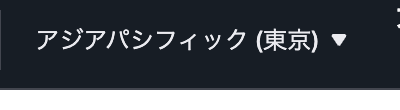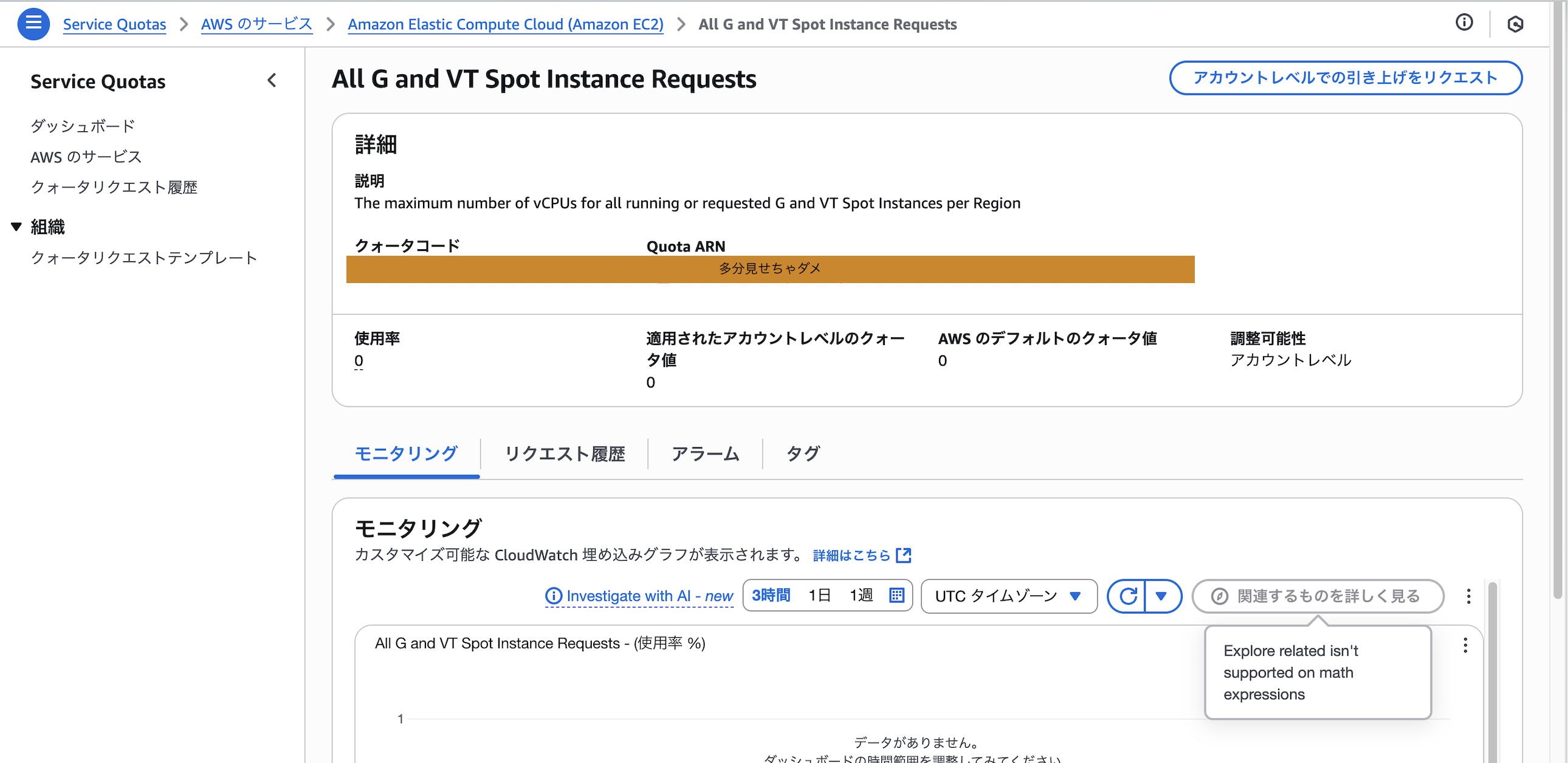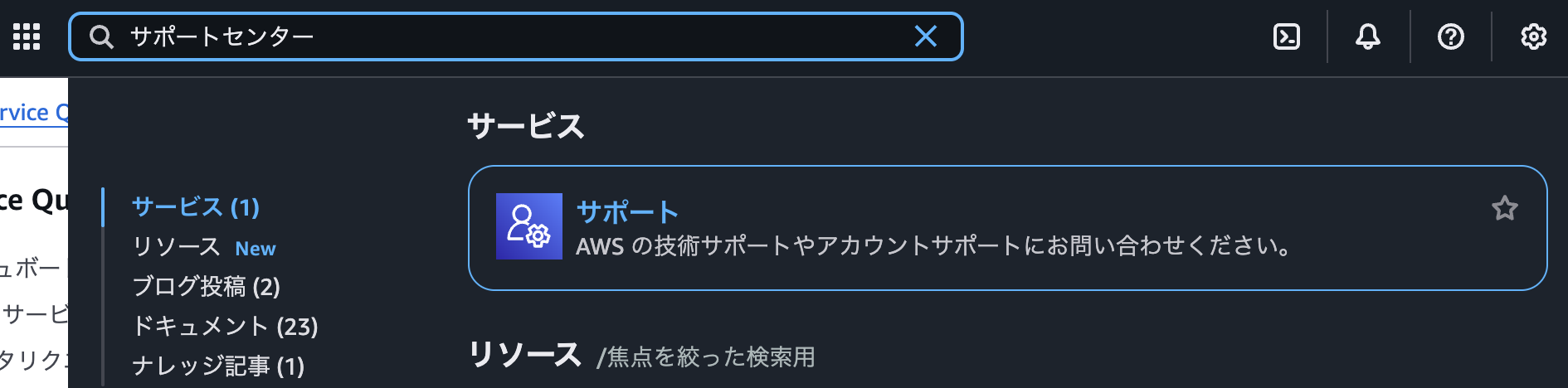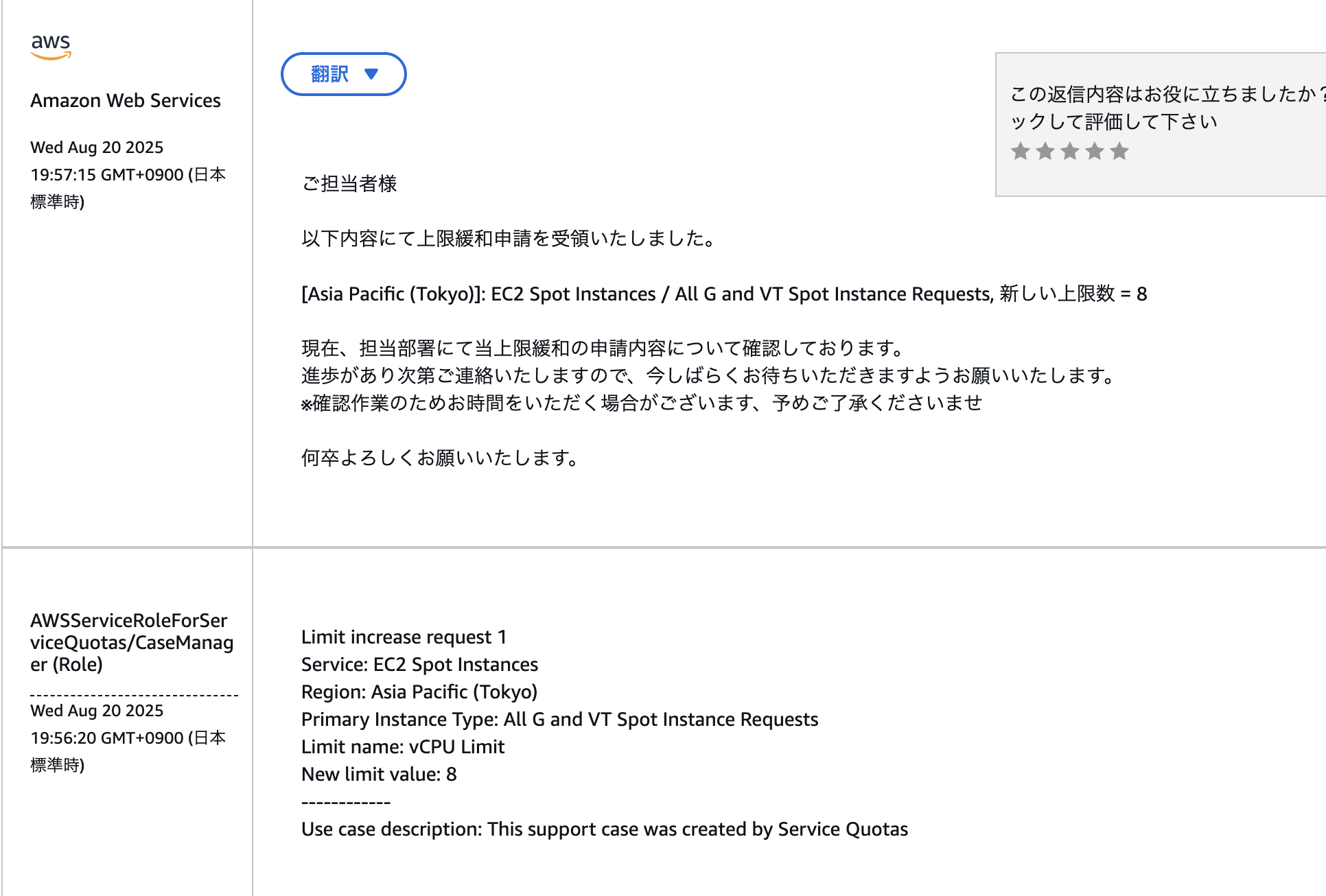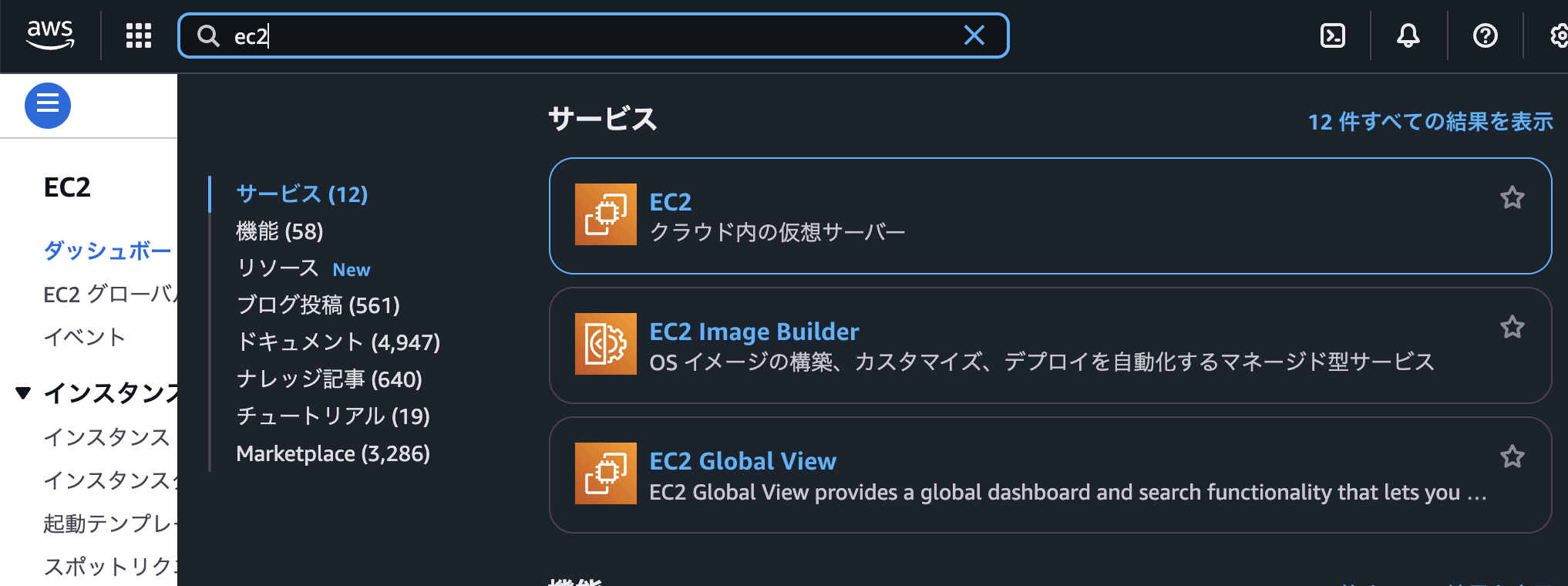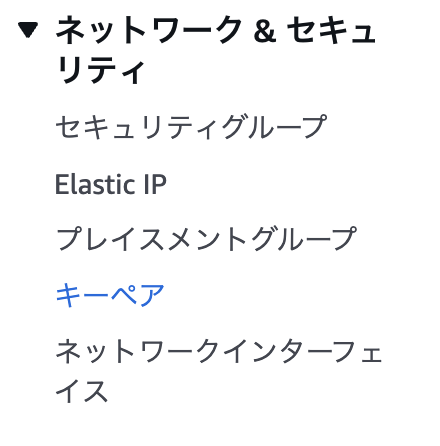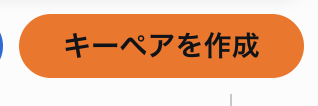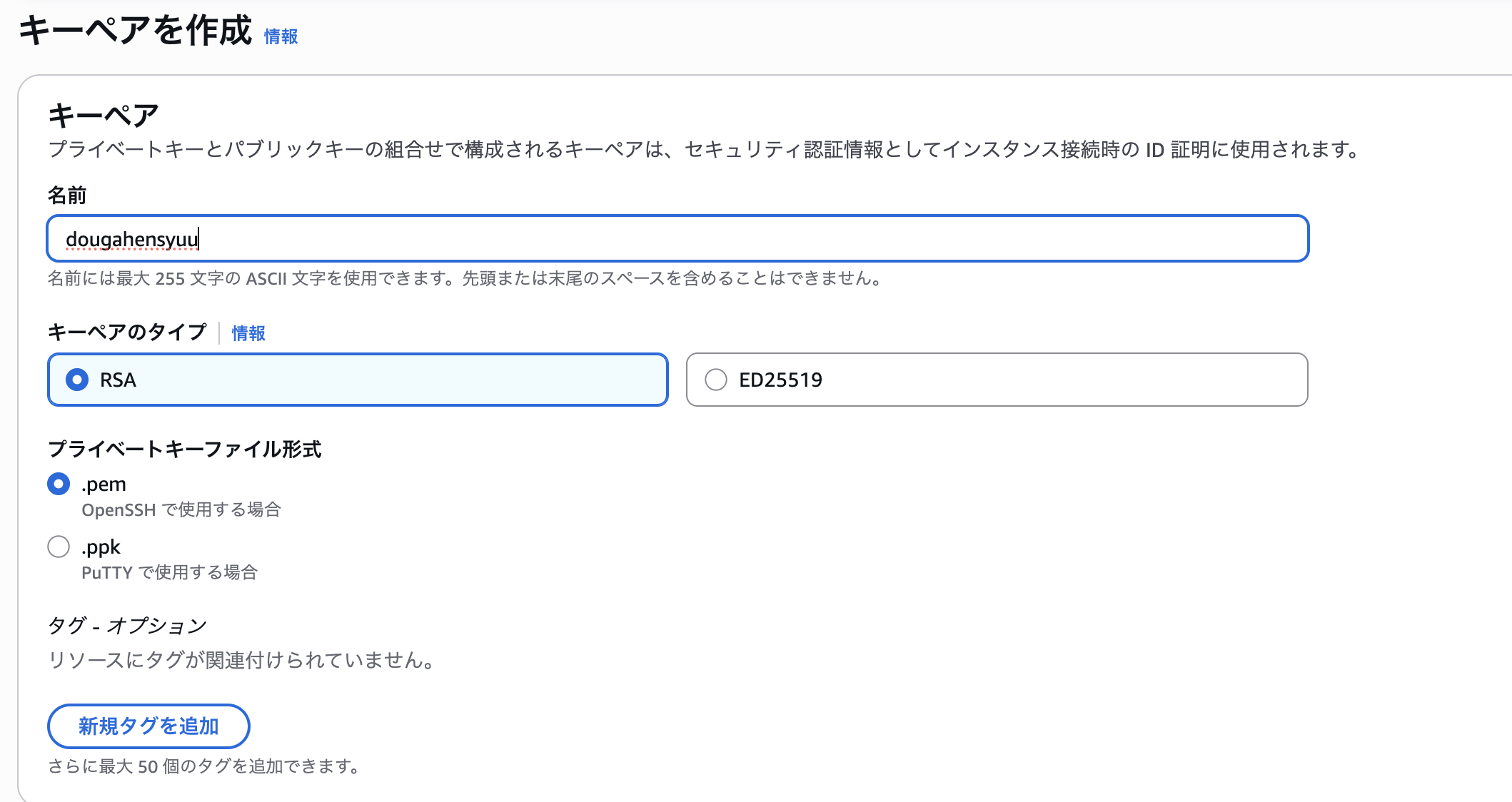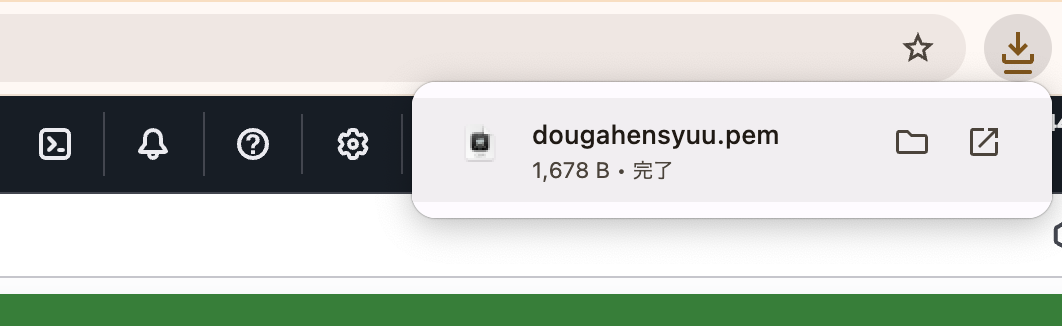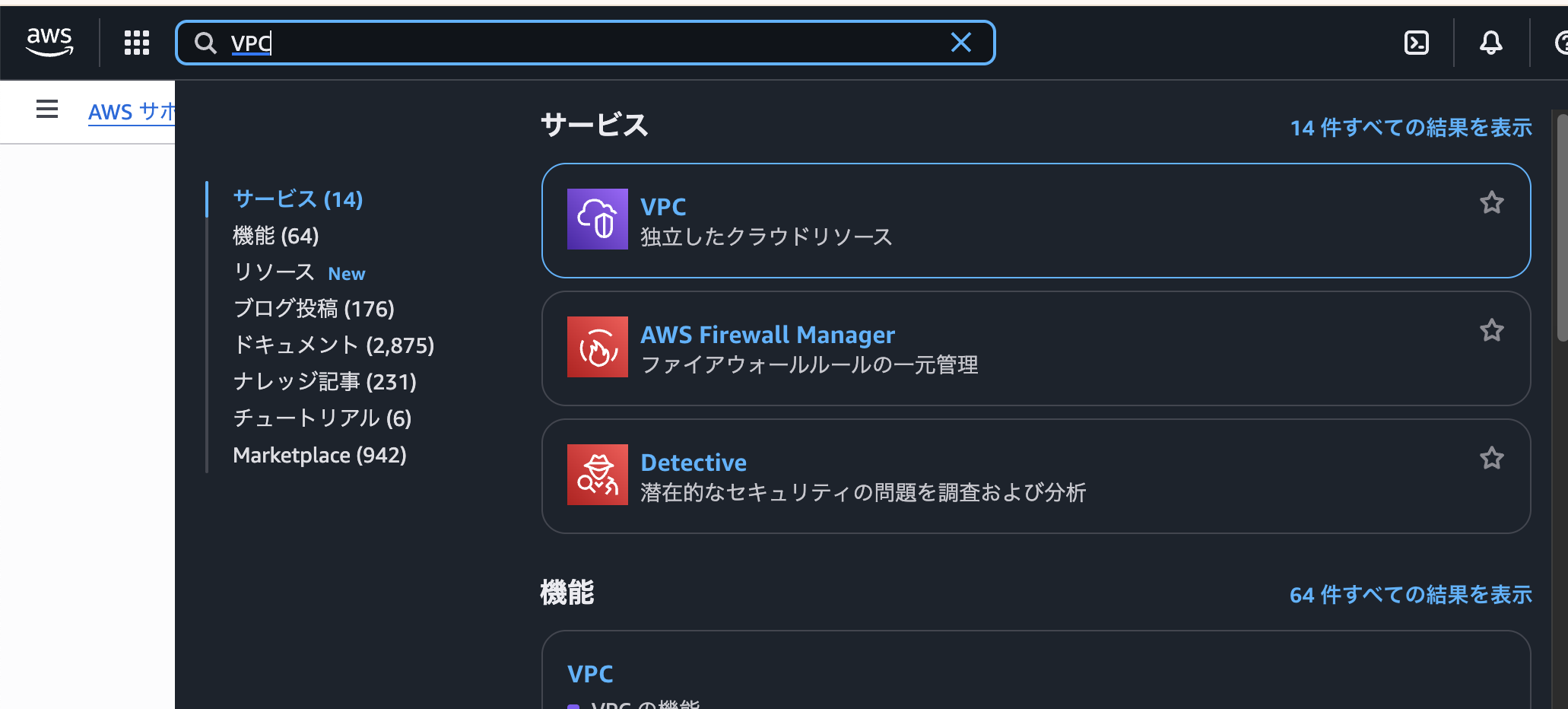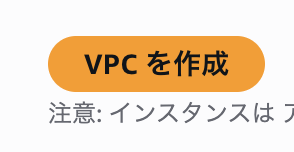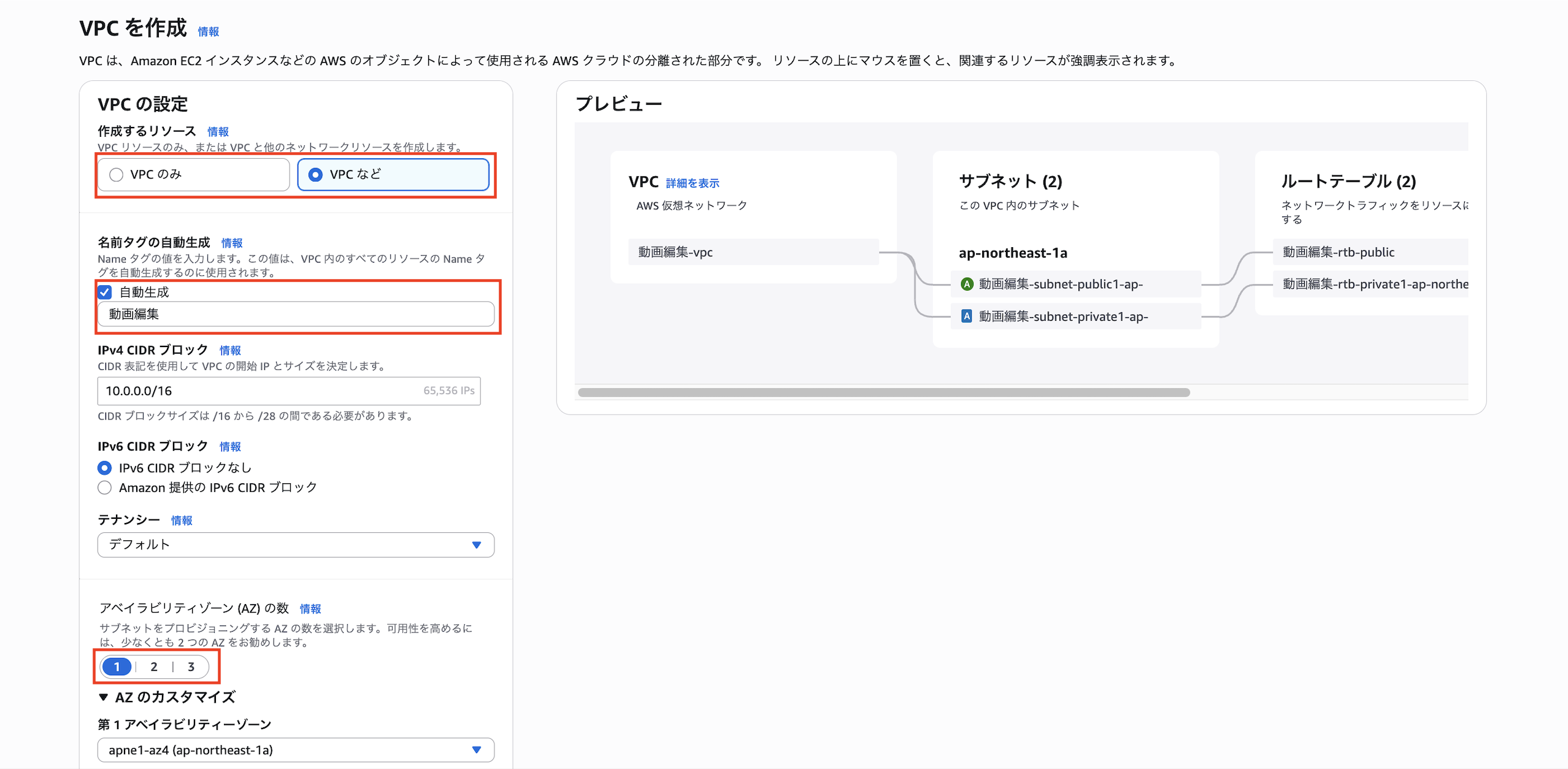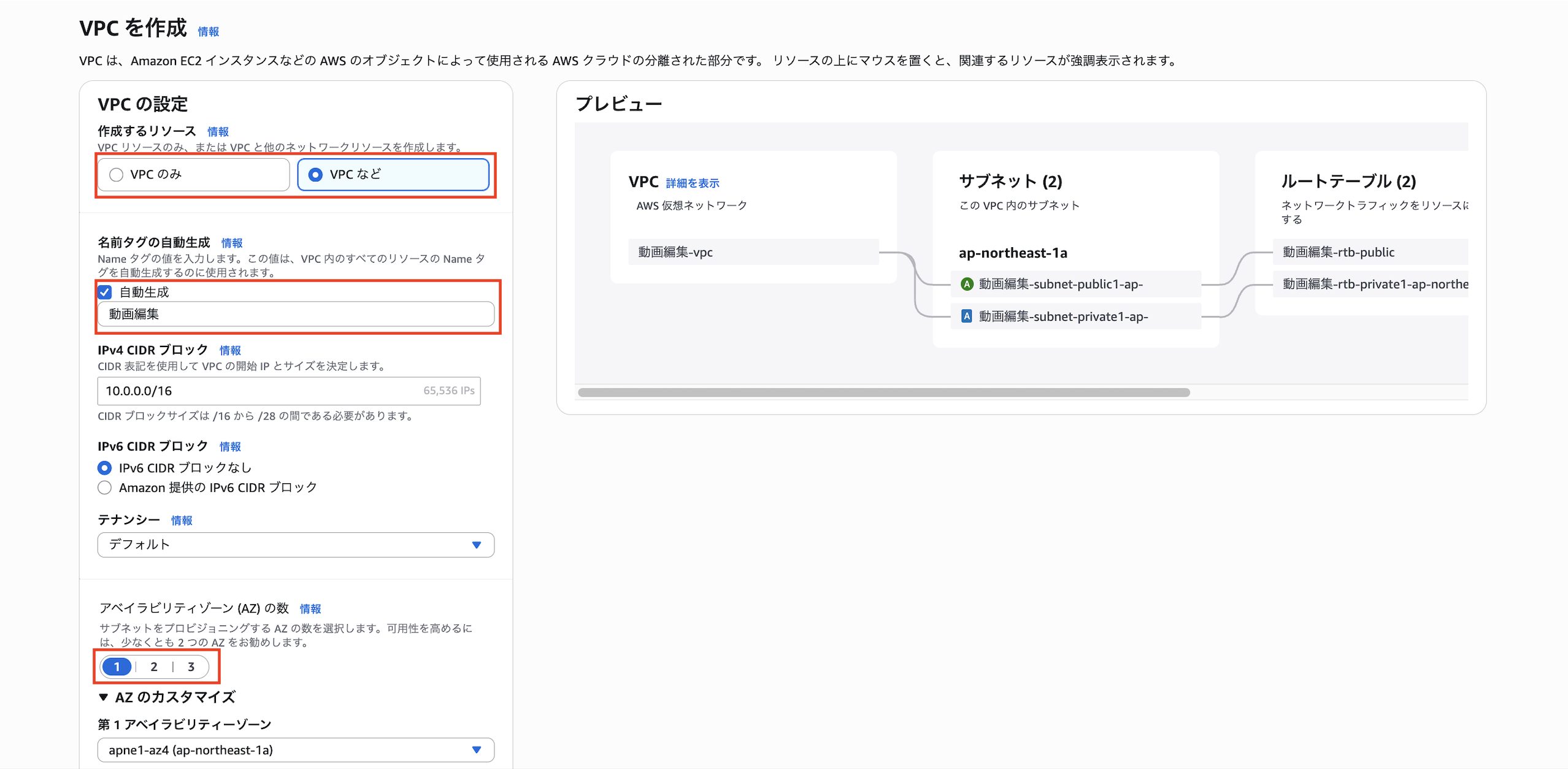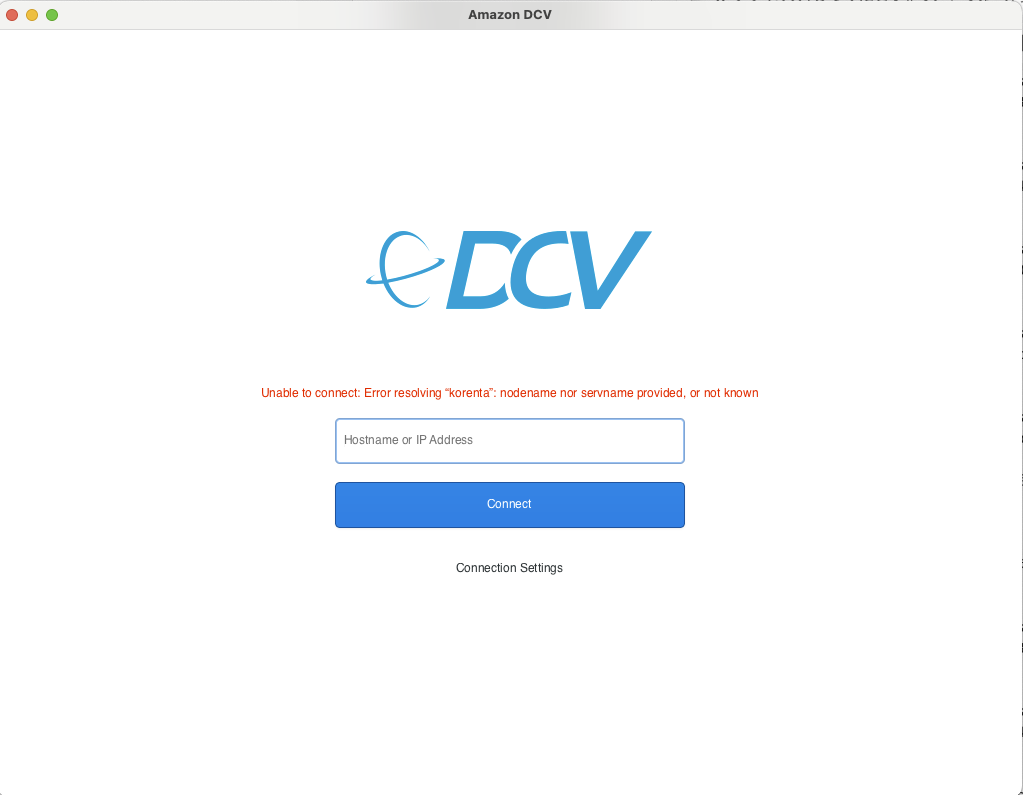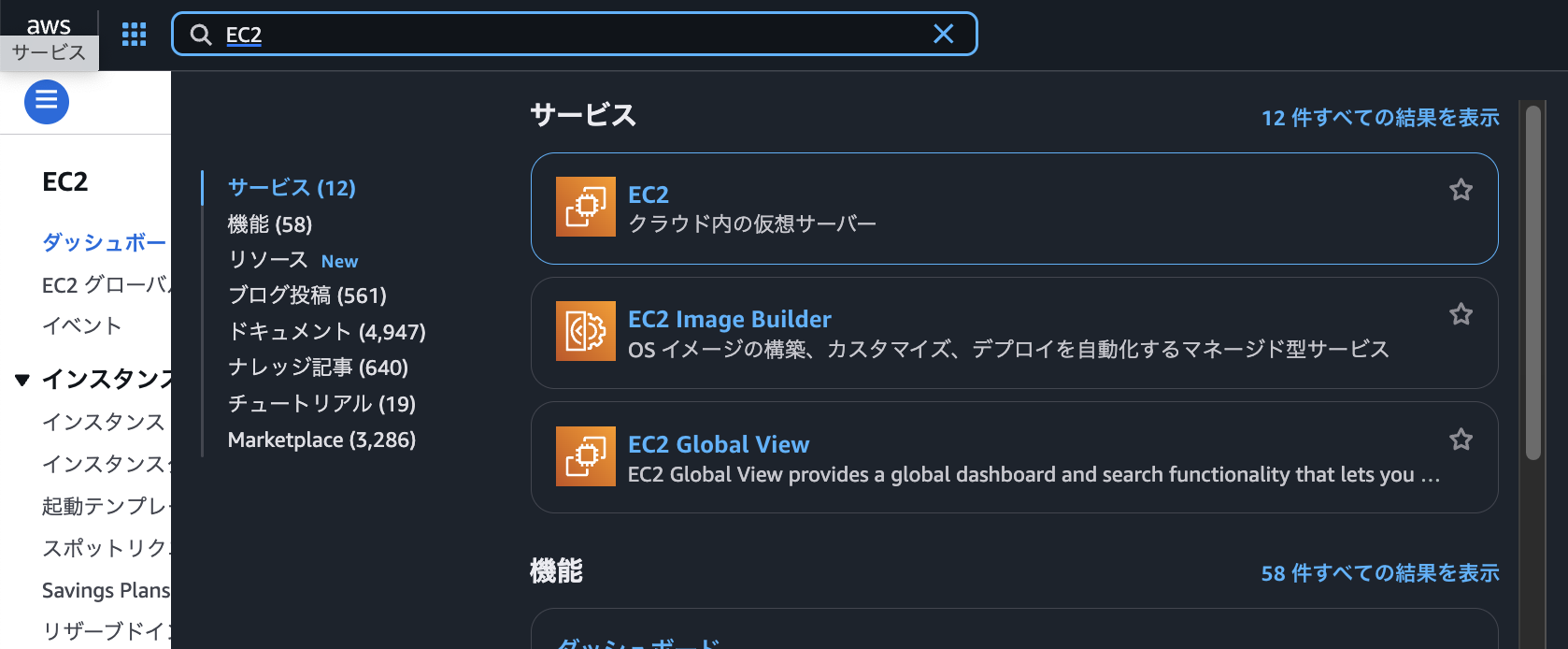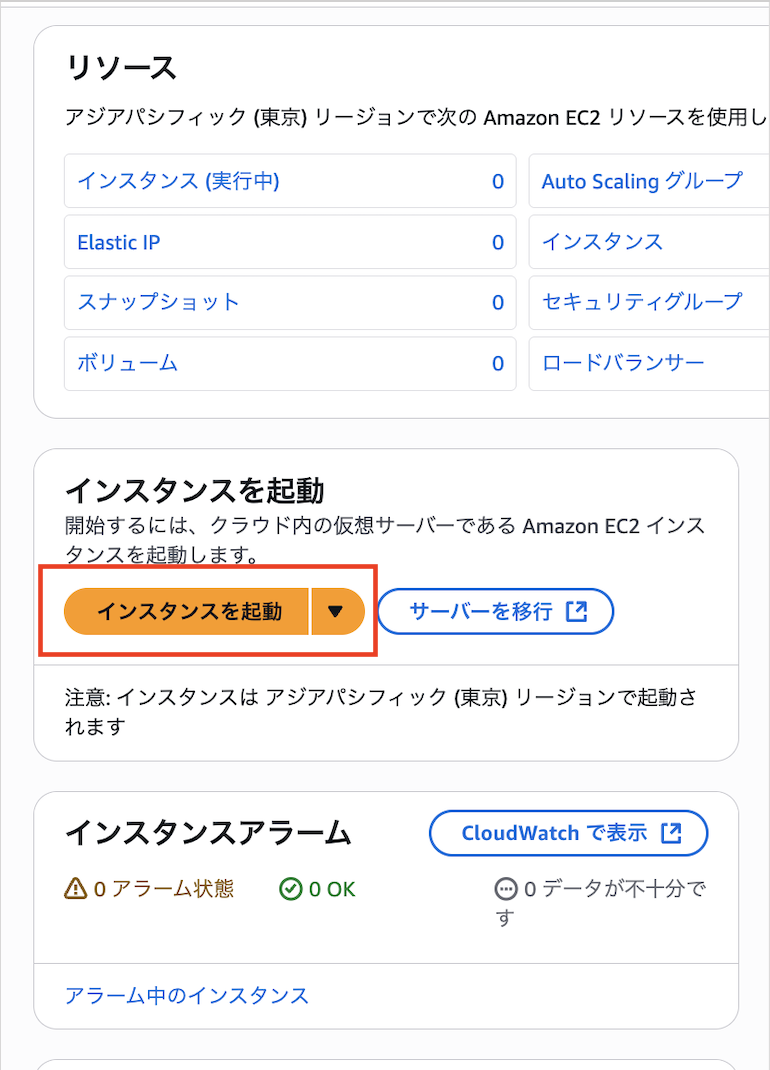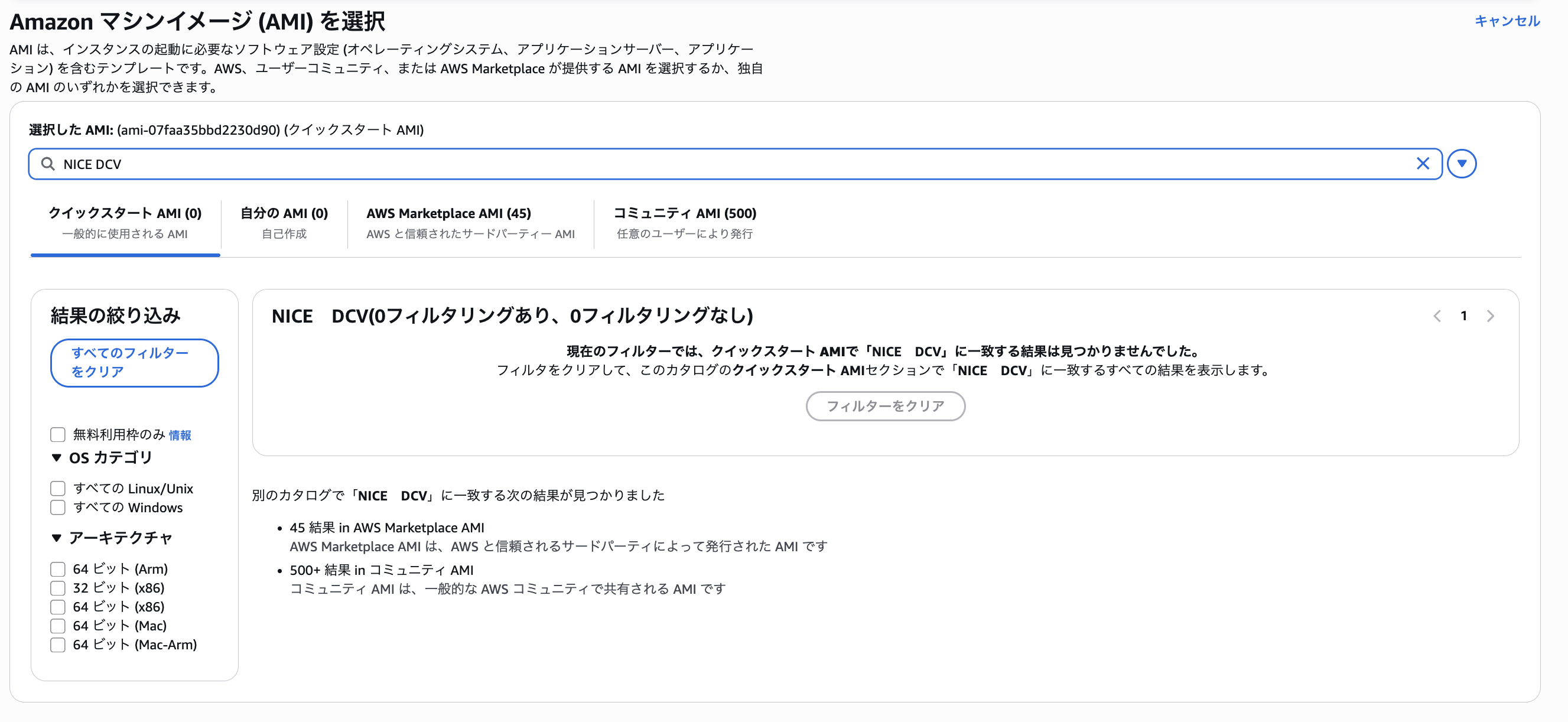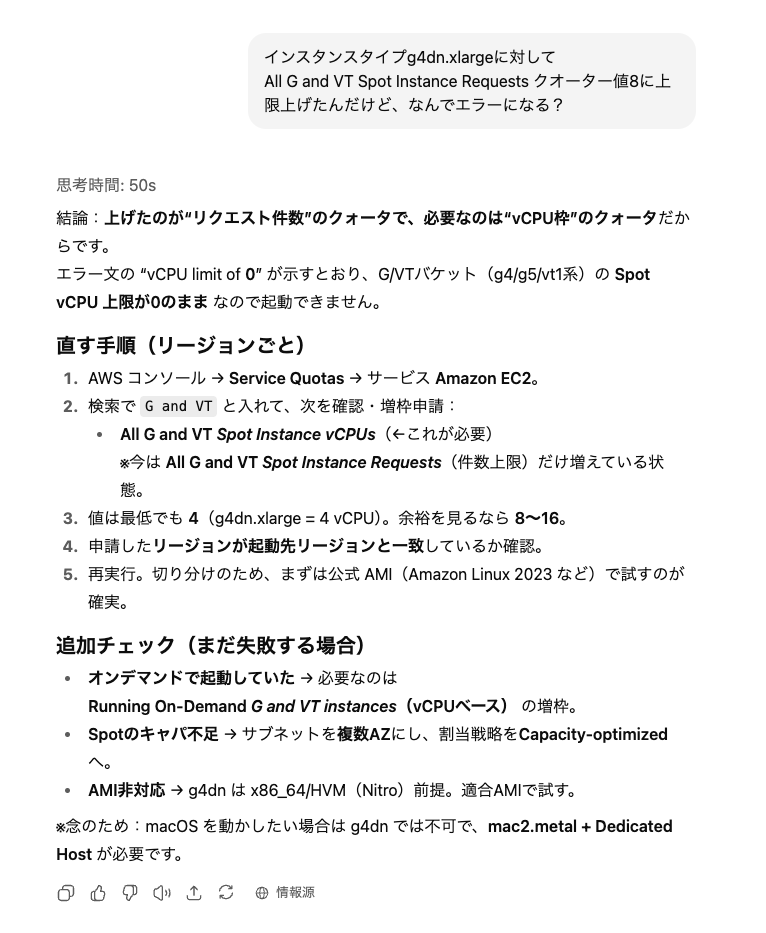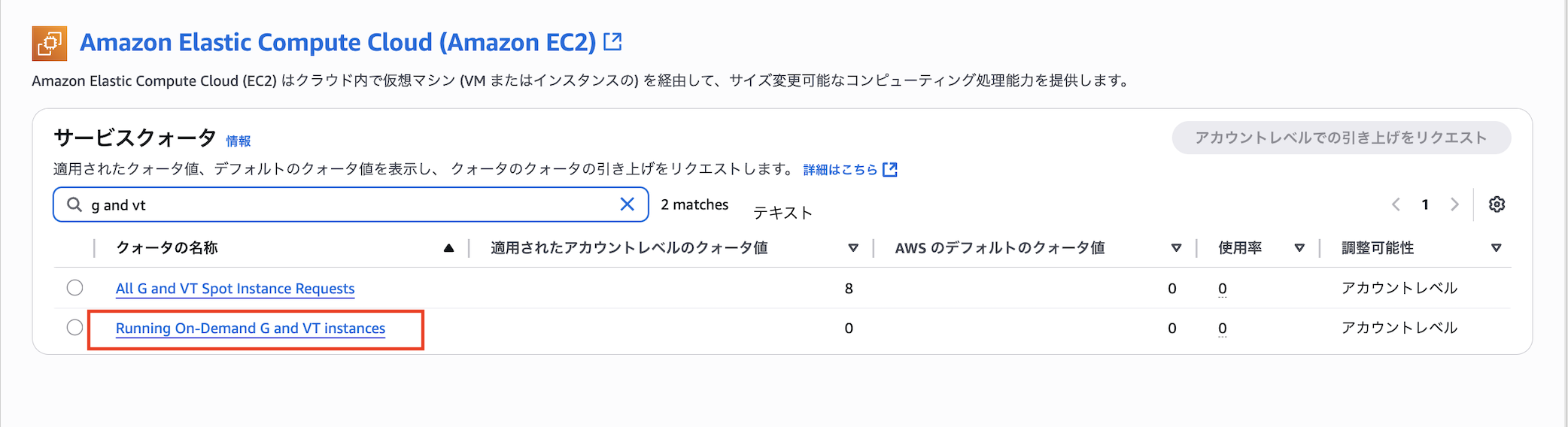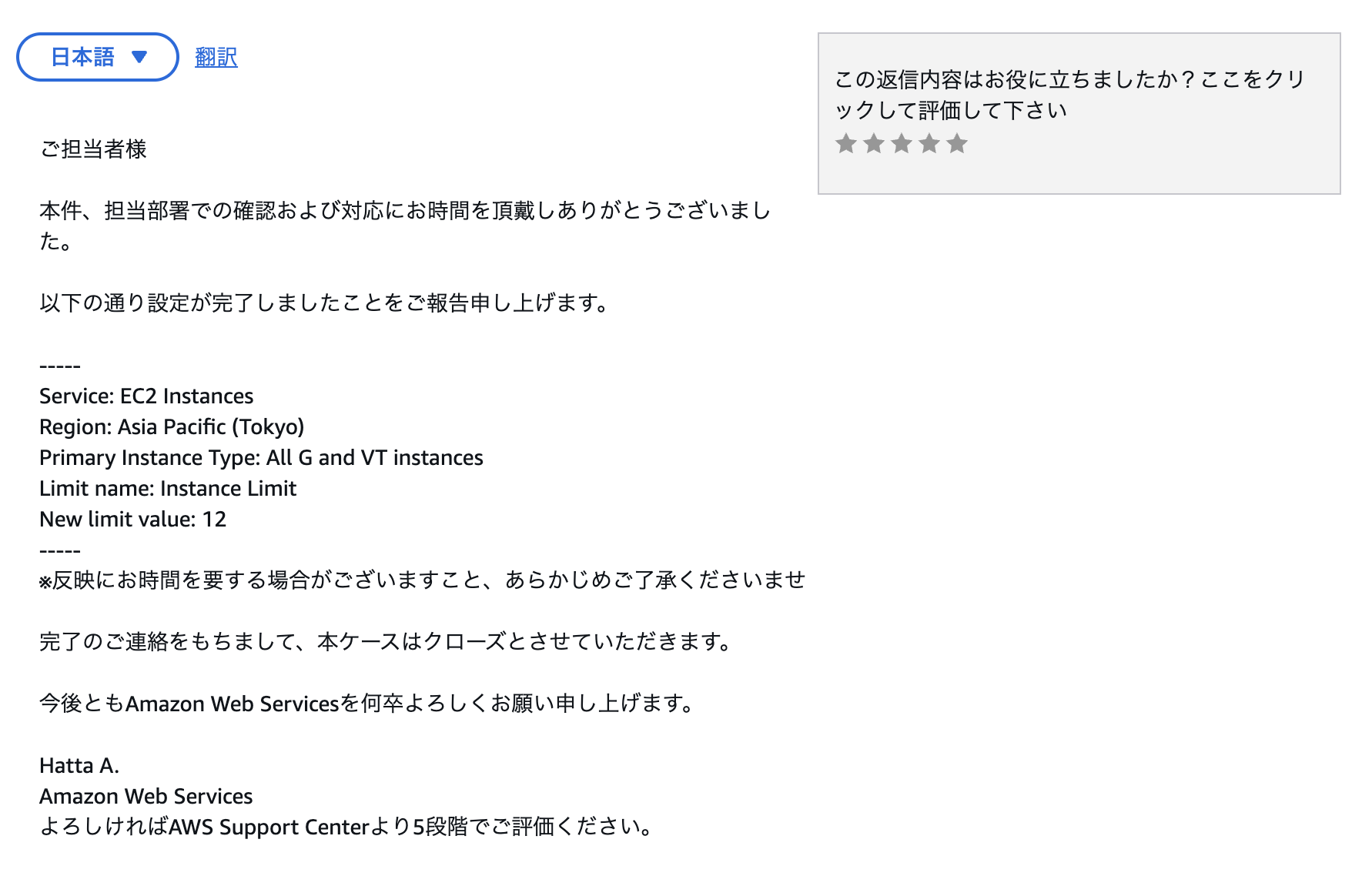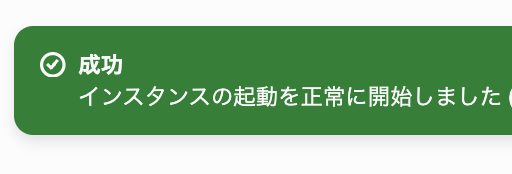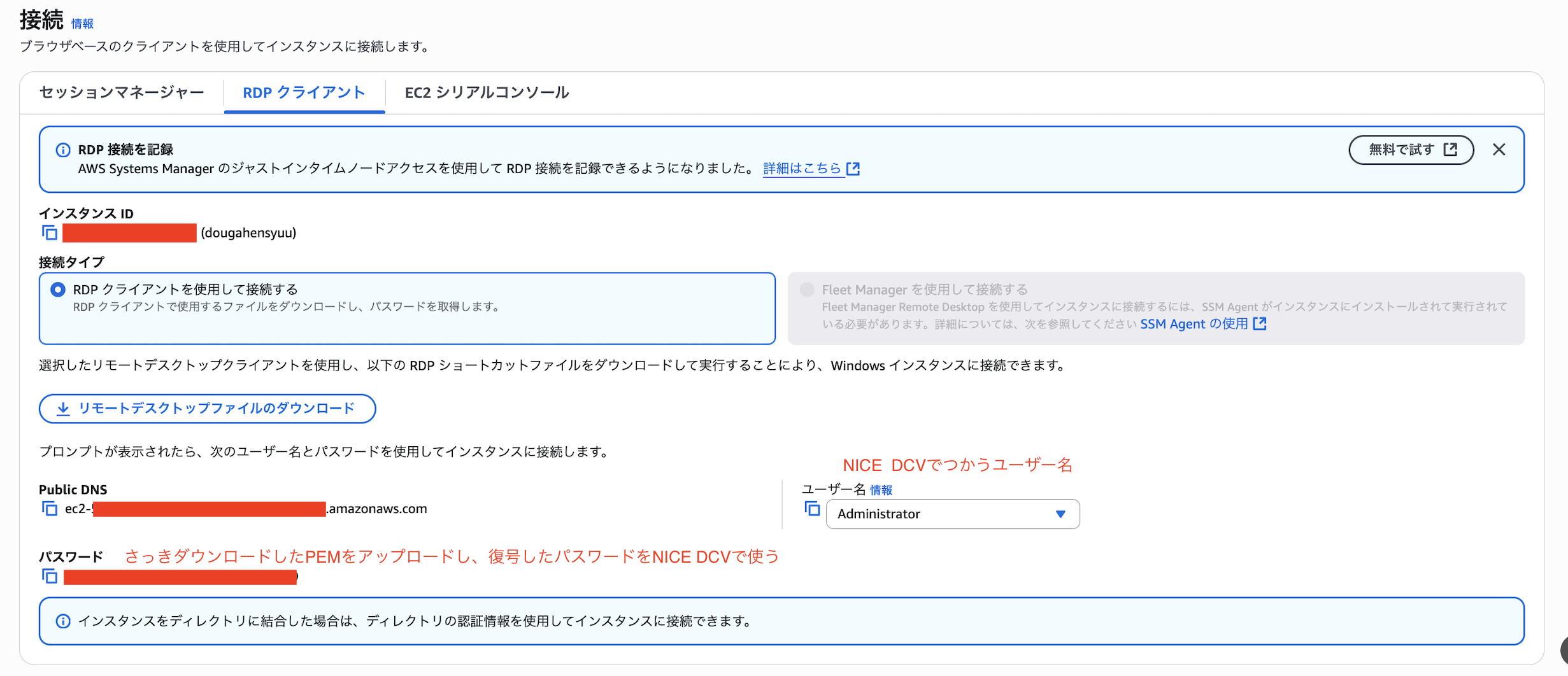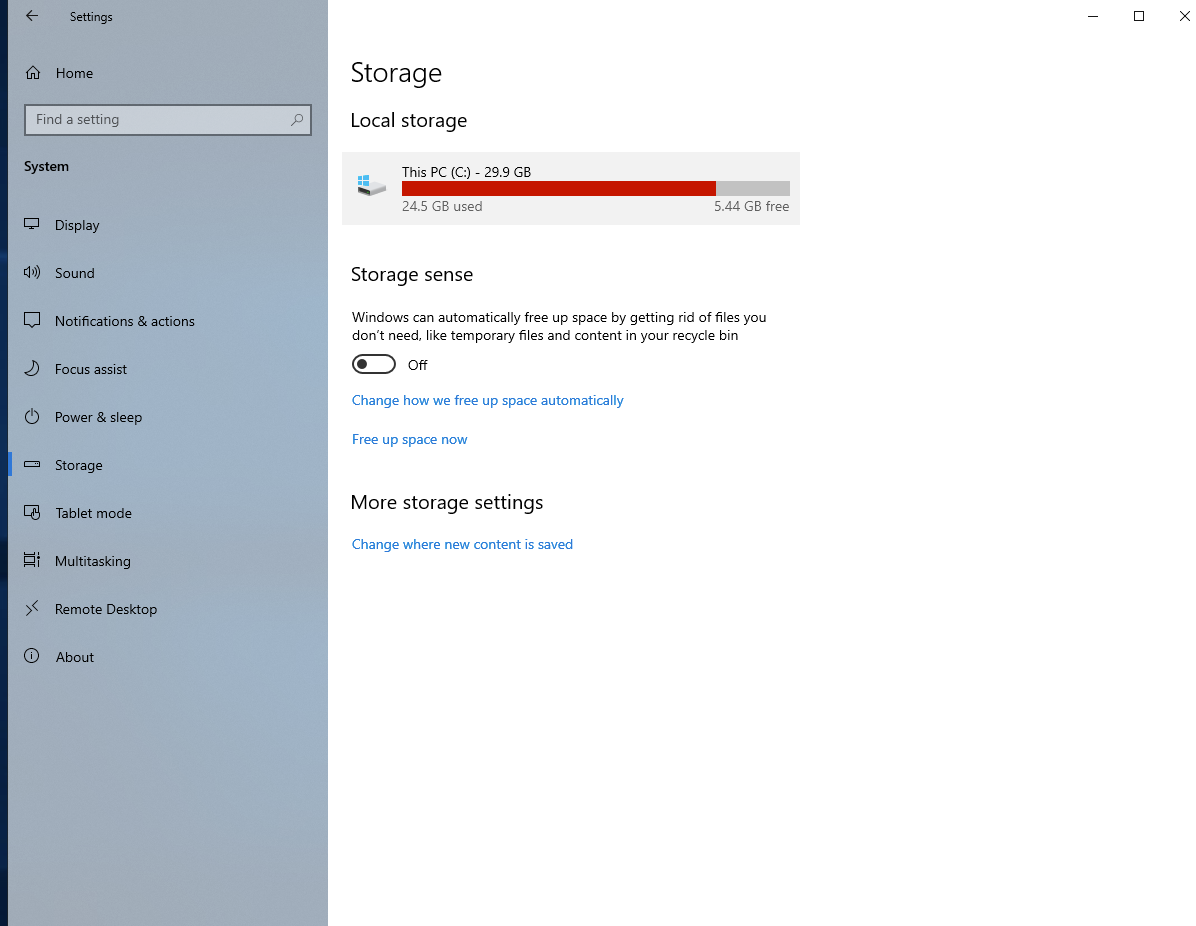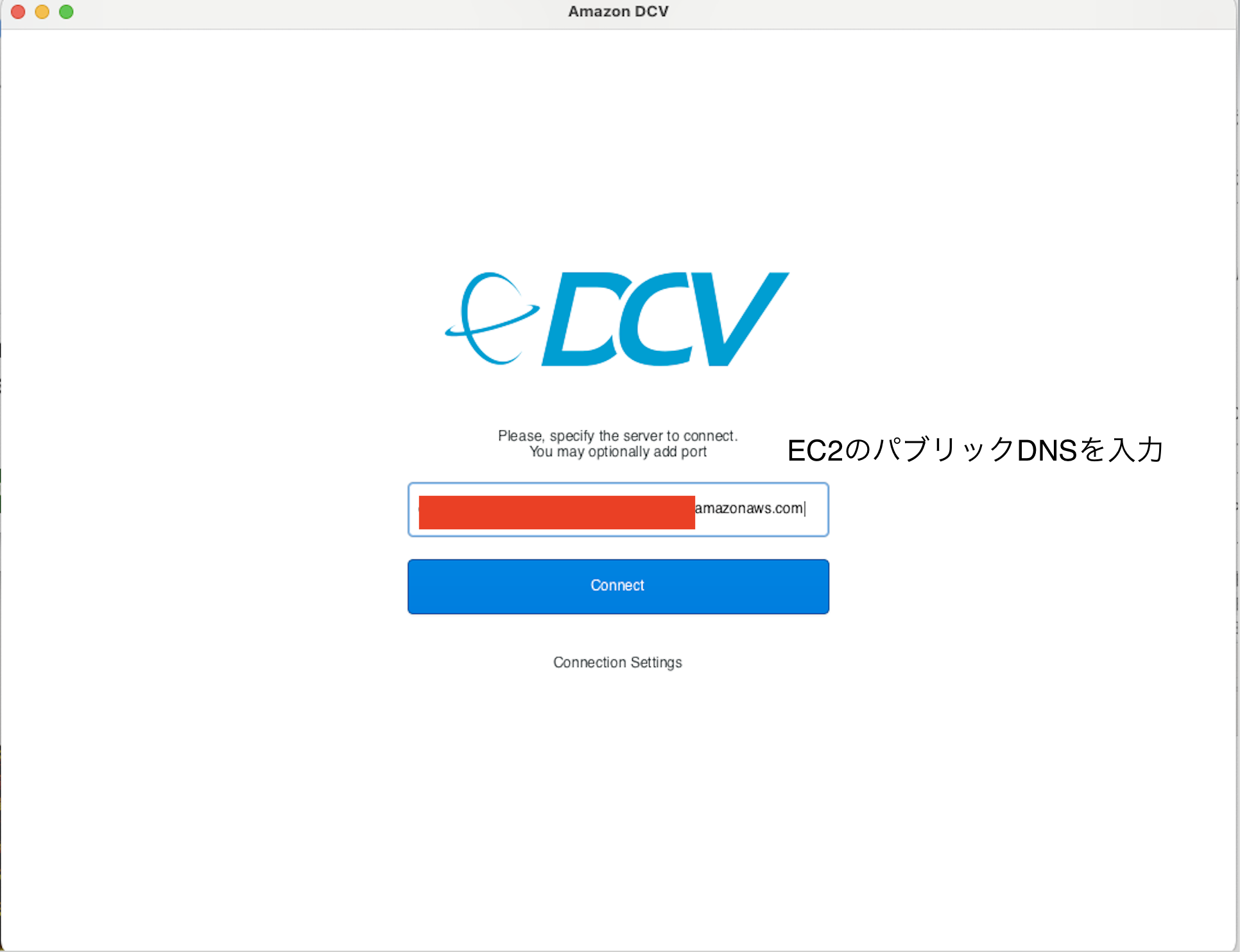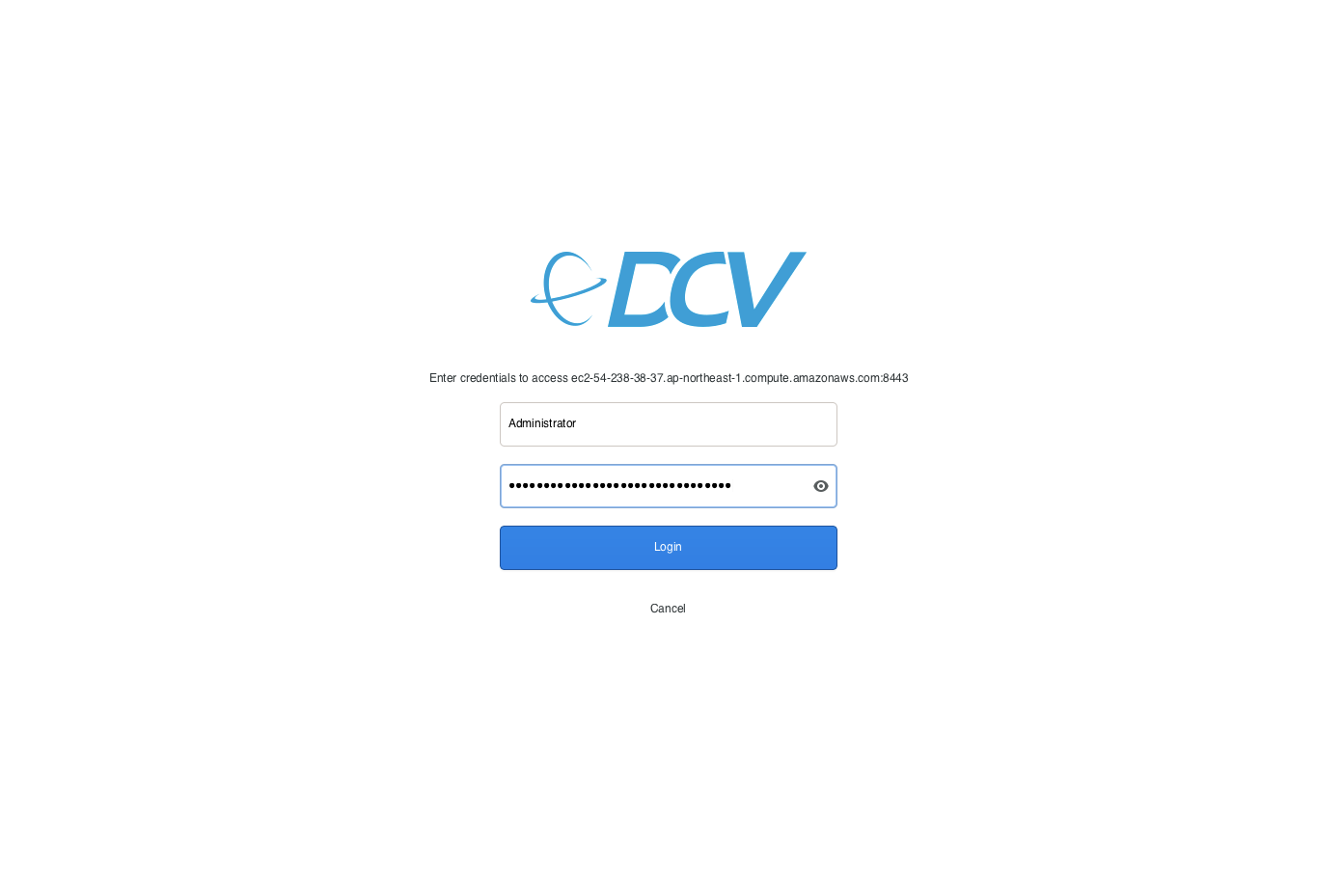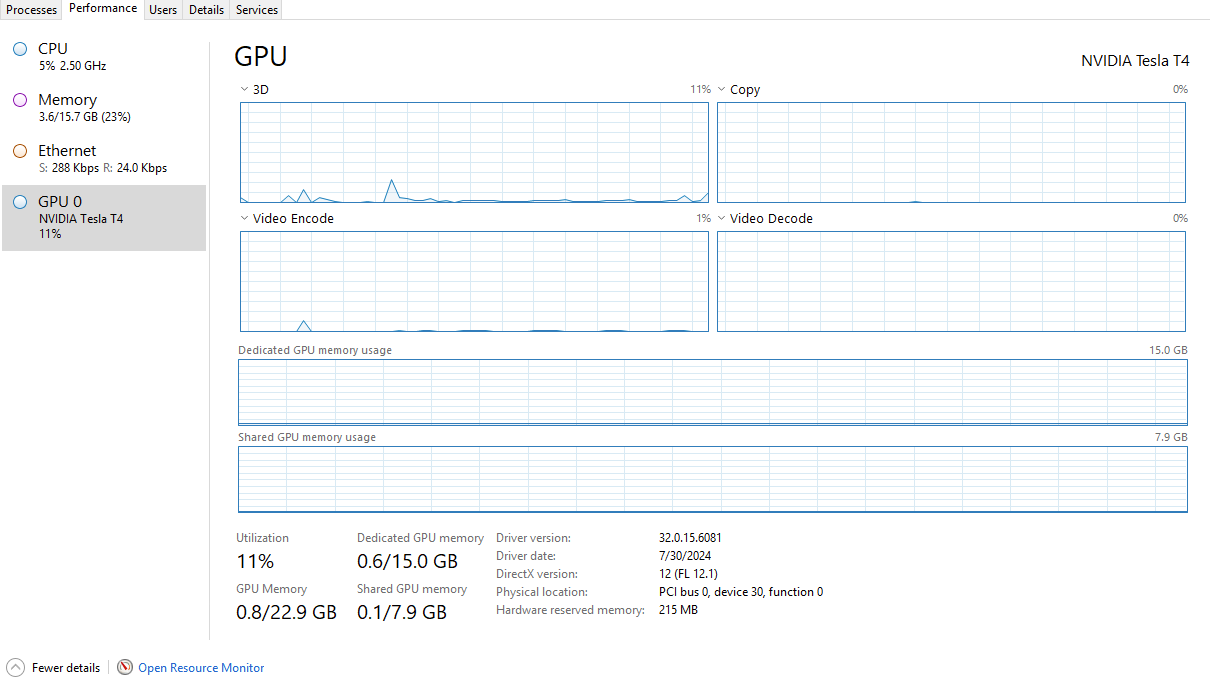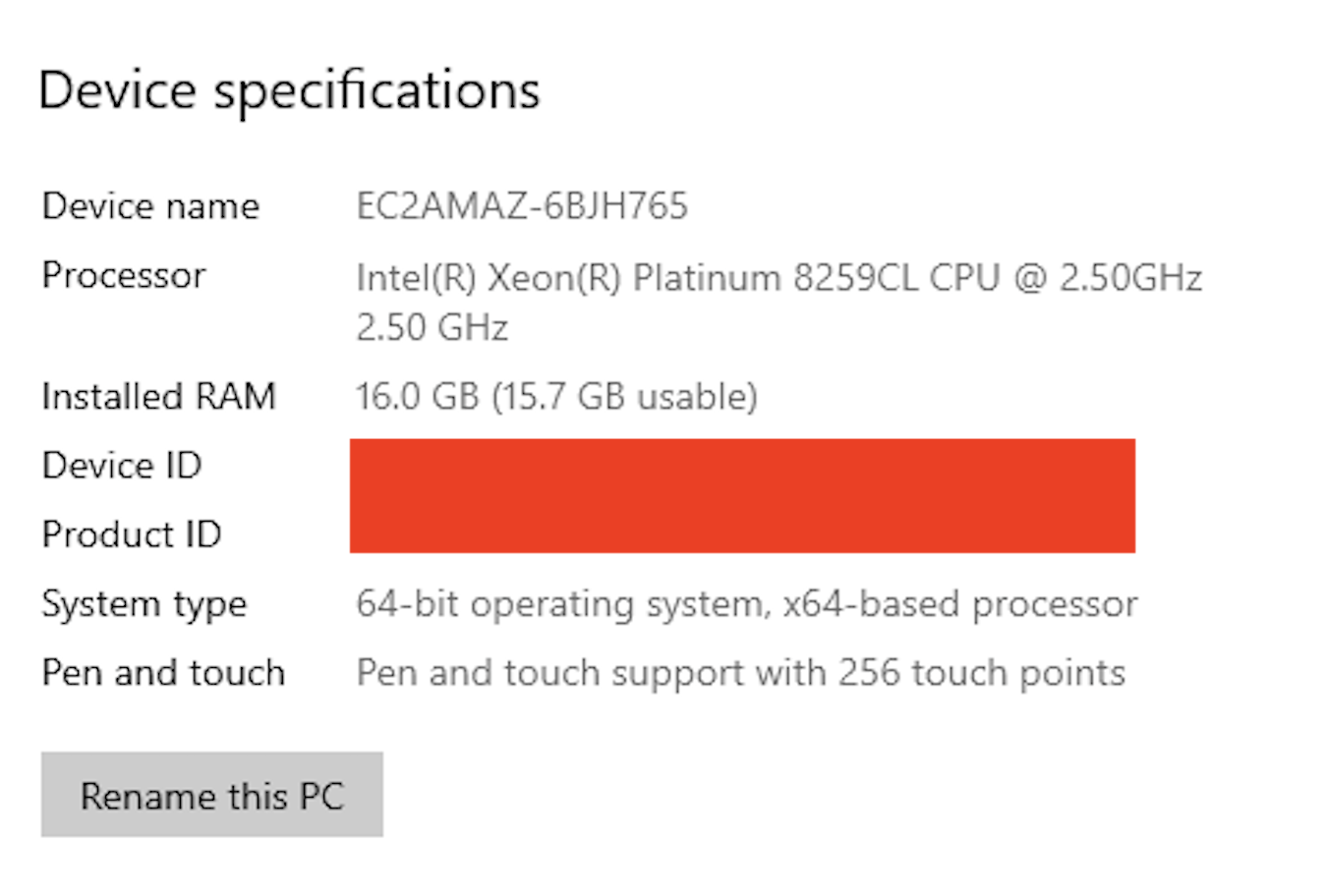ハイスペックPCをAWS上(東京データセンター)につくって、ローカルからアクセスしたい
必要になった背景
M1 Mac メモリ8GBで動画編集していると、スペック不足でしょっちゅうフリーズするのが我慢できなくなりました
動画編集スペックPCは妥当なもので30万円するので、たまにしか動画編集しないしなぁ、、、ということで都度払いができるクラウド(AWS)にハイスペックPCを構築してみることにしました。
ちなみに、こういうのをDaas(Desktop as a service)というみたい。
フルマネージドのAWSサービスとしてAWS Workspaceがあるが、勉強のため自分で作ってみることにしました。
記事を書いた理由
参考にした手順書が一部最新でなかったため
先にまとめ
今回はクラウド上(AWS東京リージョン)にWindowsを構築しました。
料金は参考サイトによると、24時間起動で$20.7 2805円らしい
1日8時間なら935円
損益分岐点としてはかなり微妙かなとは思う。1日8時間×300日=2400時間以上使うならローカルの動画編集PC(28万円)を買ったほうがいい。
動画編集としては、寝る直前まで編集して動画の書き出しボタンを押してから寝るということもざらにある。
夜中に動画書き出しが終わってからも、何もしていない時間もEC2は起動している時間も課金されていると思うと、もったいないと思う。
年に5日しか使わないならクラウド上の動画編集という選択肢はありだが、毎日使う人にとってはかなりなしだと思う。
参考
早速やってみよう!
手順1 リージョン選択
手順2 GPU上限の引き上げ
(申請項目を間違えたので手順2は飛ばして手順7を先にやる)
AWSデフォルトでは、いろいろ上限があるらしい。GPUを使えるCPUは初期は0なので、上限を上げる申請をする。
下記URLでall g と検索し、All G and VT Spot Instance Requests をクリック
https://us-east-1.console.aws.amazon.com/servicequotas/home/services/ec2/quotas
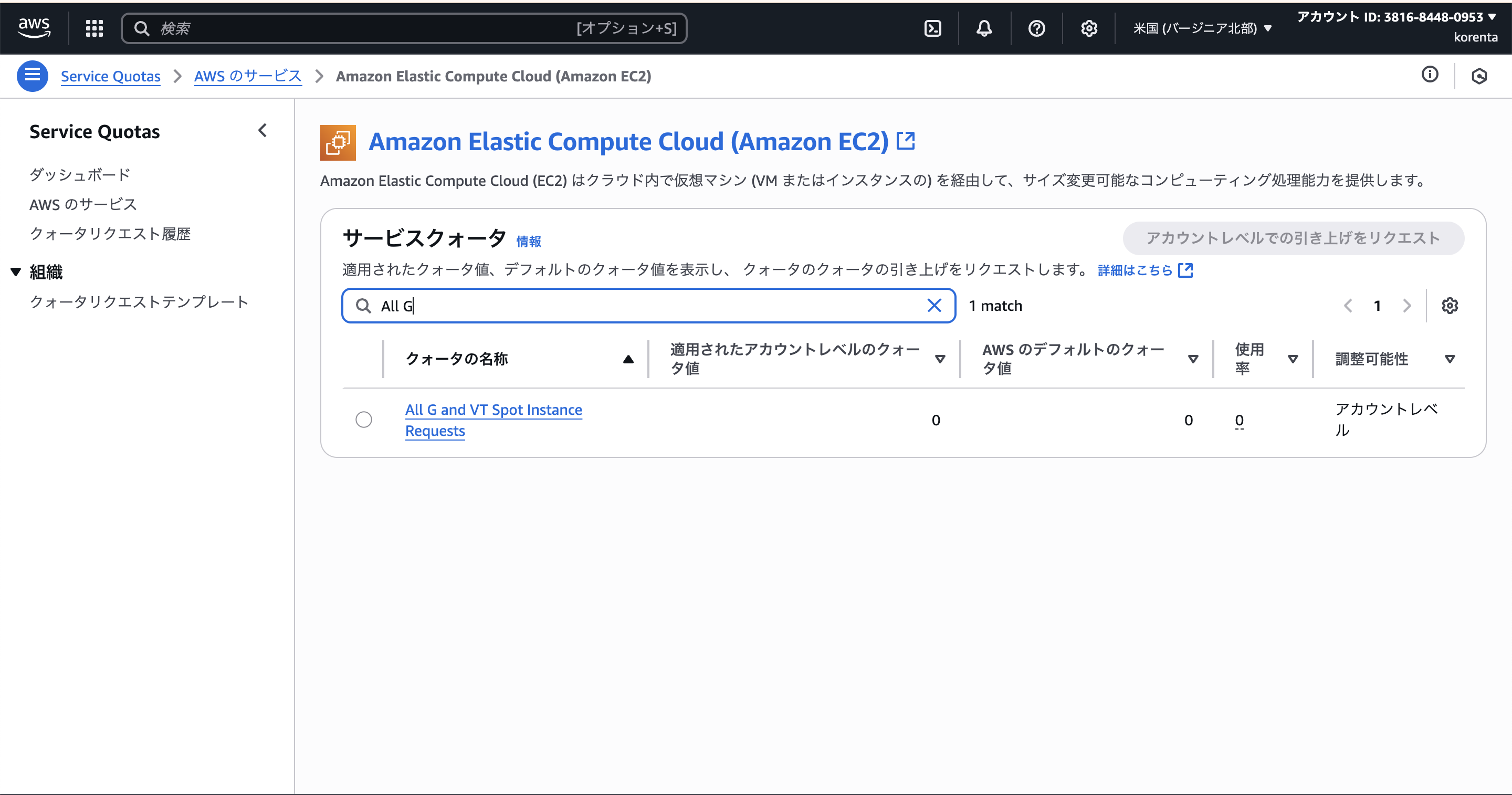
赤枠にほしい分の数値を入れる。今回は8にした(画像は4だけど)
リクエストボタンを押した
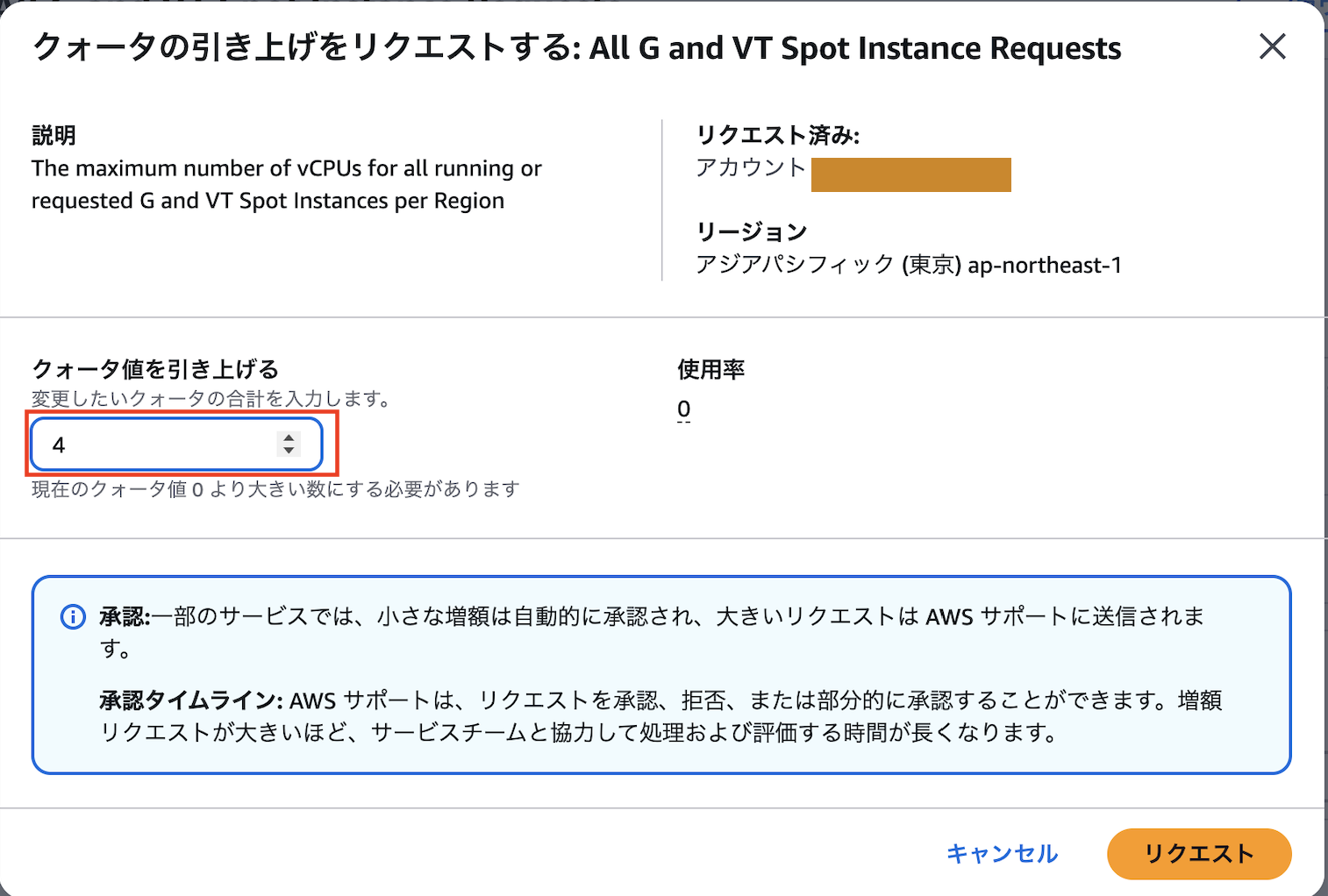
アクティブなケースに 1分前にケースが作成されているので、申請が完了した。
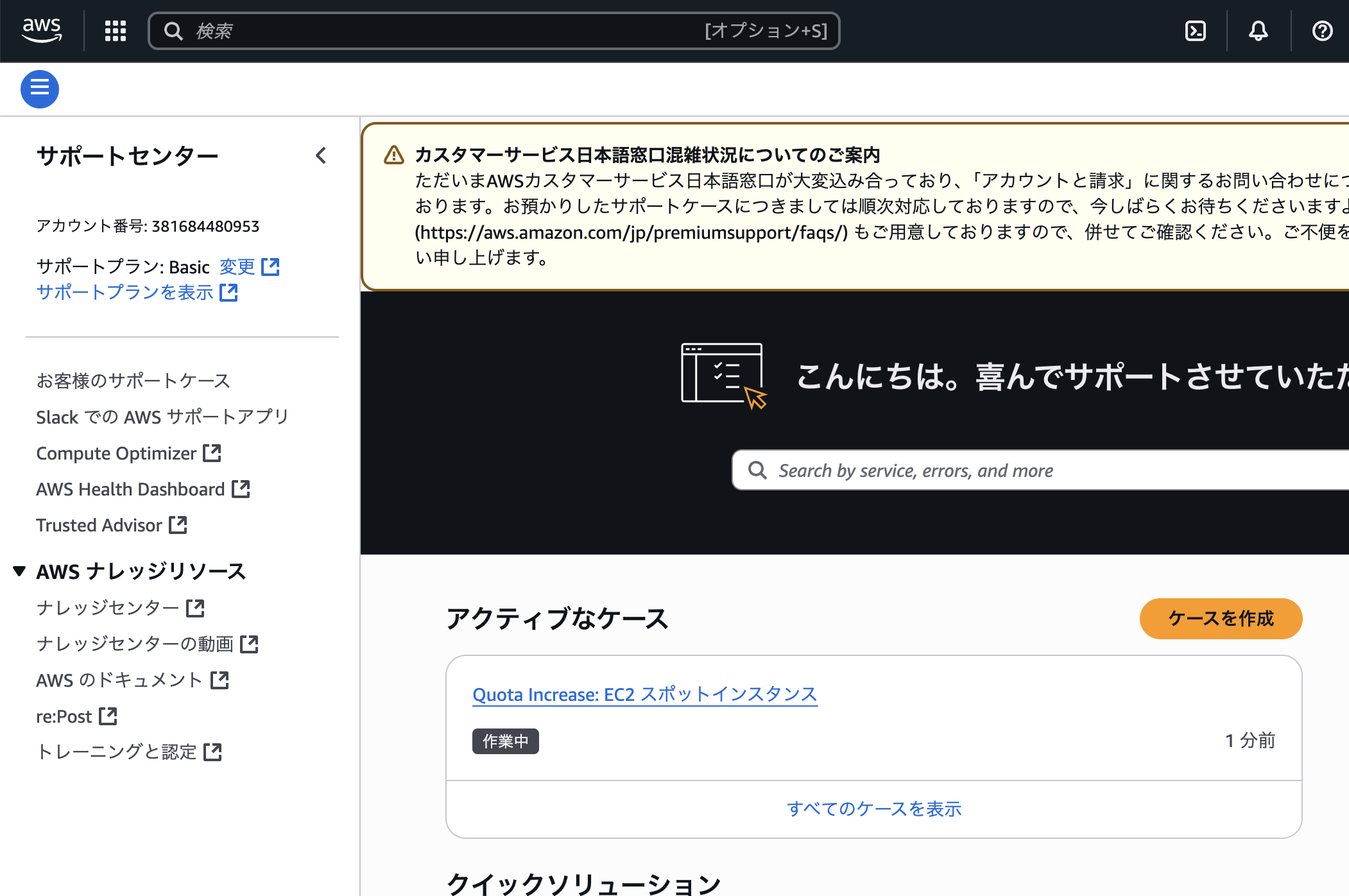
上限緩和ができなくても手順6まで進めます
※ここから先は記載元の手順書通りに進めてます
手順3 キーペアの作成
手順4 VPC作成
手順5 NICE DCVインストール
NICE DCVとは、リモートデスクトップへの接続に必要なソフトです。自分のローカルマシンに入れます。
Amazon DCV 2024.0 Clientから、自分の環境に合ったものを選んでください
私はM1Macなので、macOS (arm64)を選びます。
ちなみにCPUがIntel製のMacはmacOS (x86_64)を選びます
https://www.amazondcv.com/
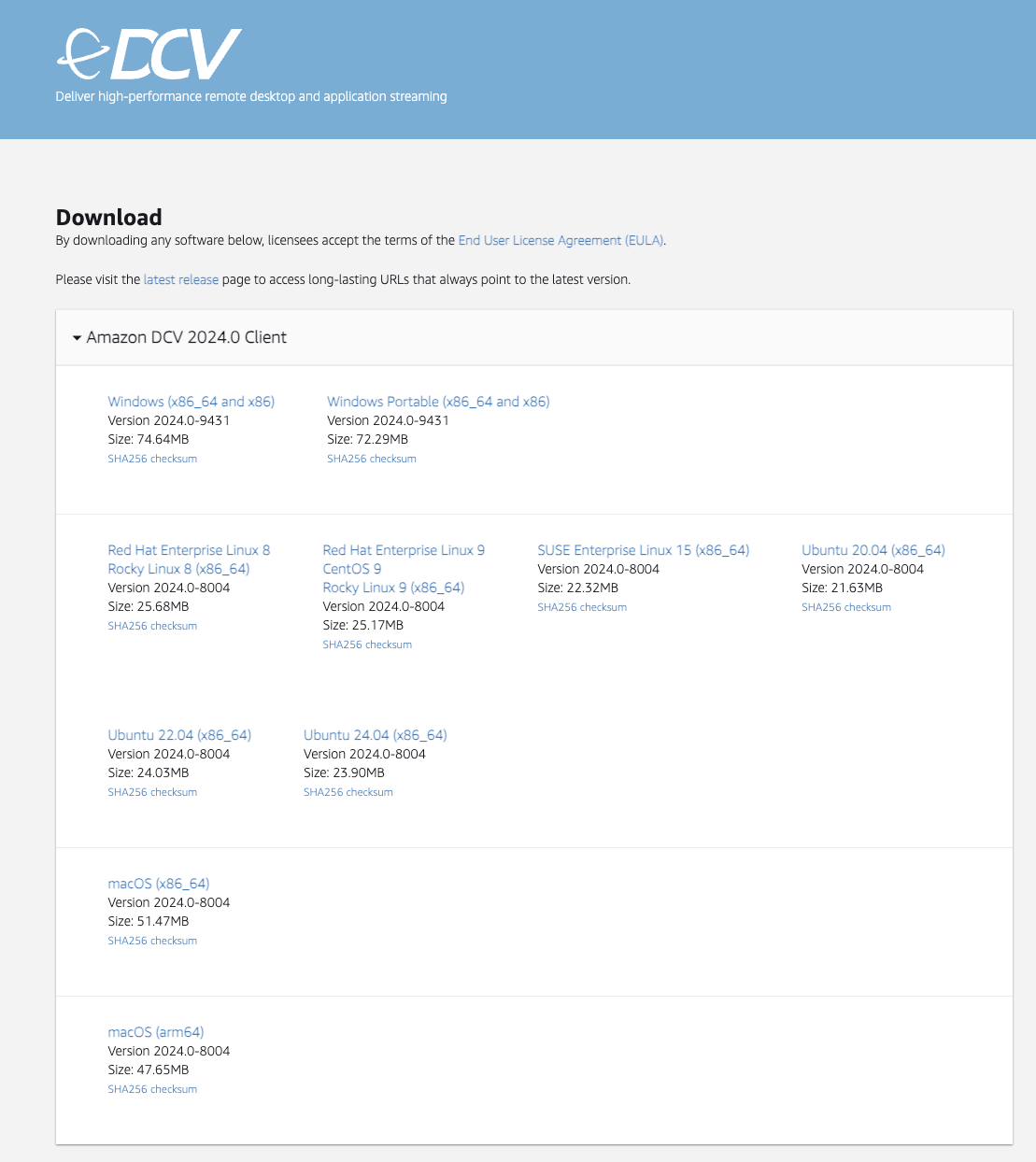
手順6 EC2インスタンス起動
インスタンスの名前は自分の好きな名前で。
2個目の赤枠にNICE DCVと入力
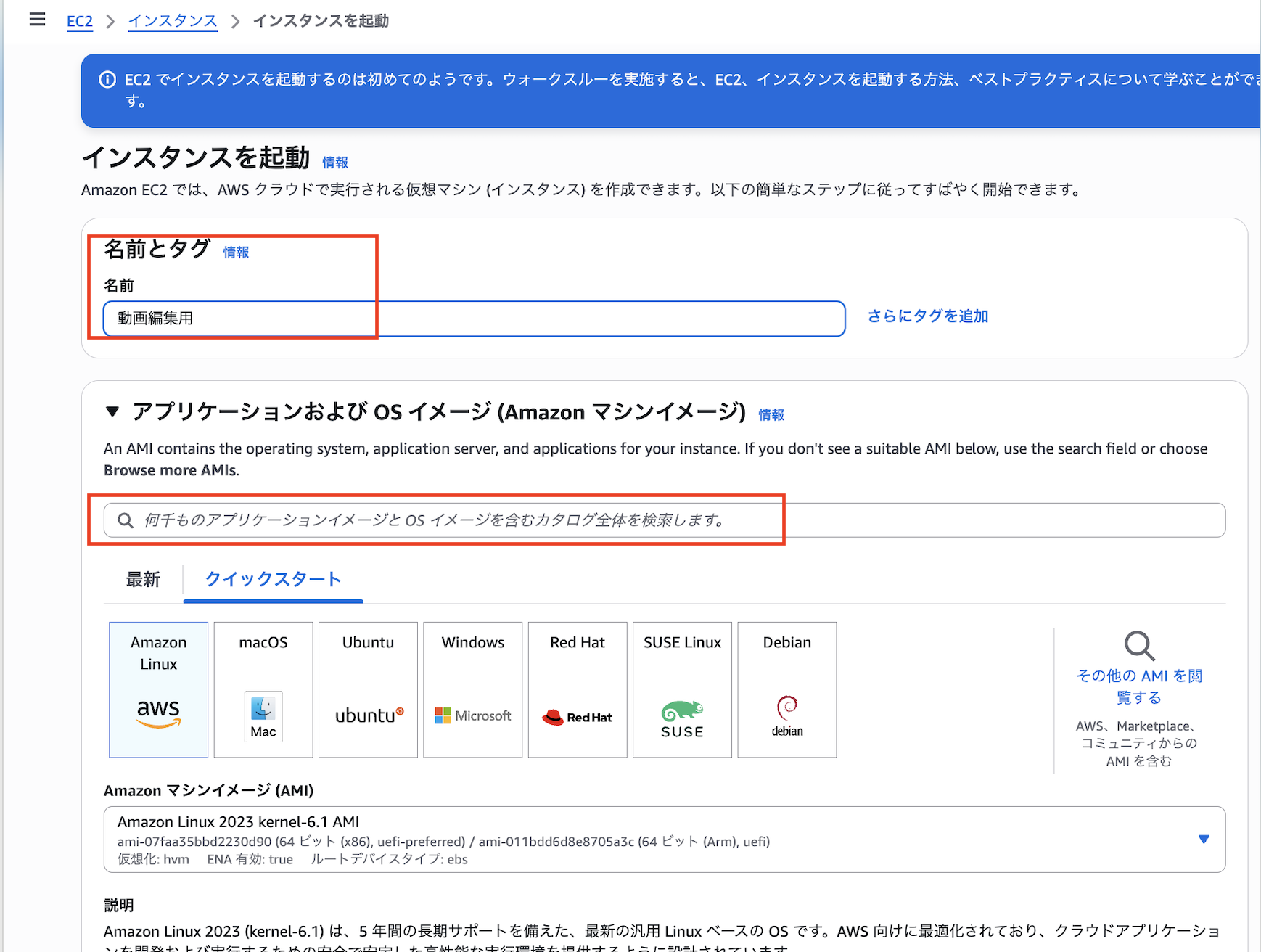
とおもったらAWS Marketplace AMIを開いたら出てきた。
2個目の赤枠のAMIを選ぶ
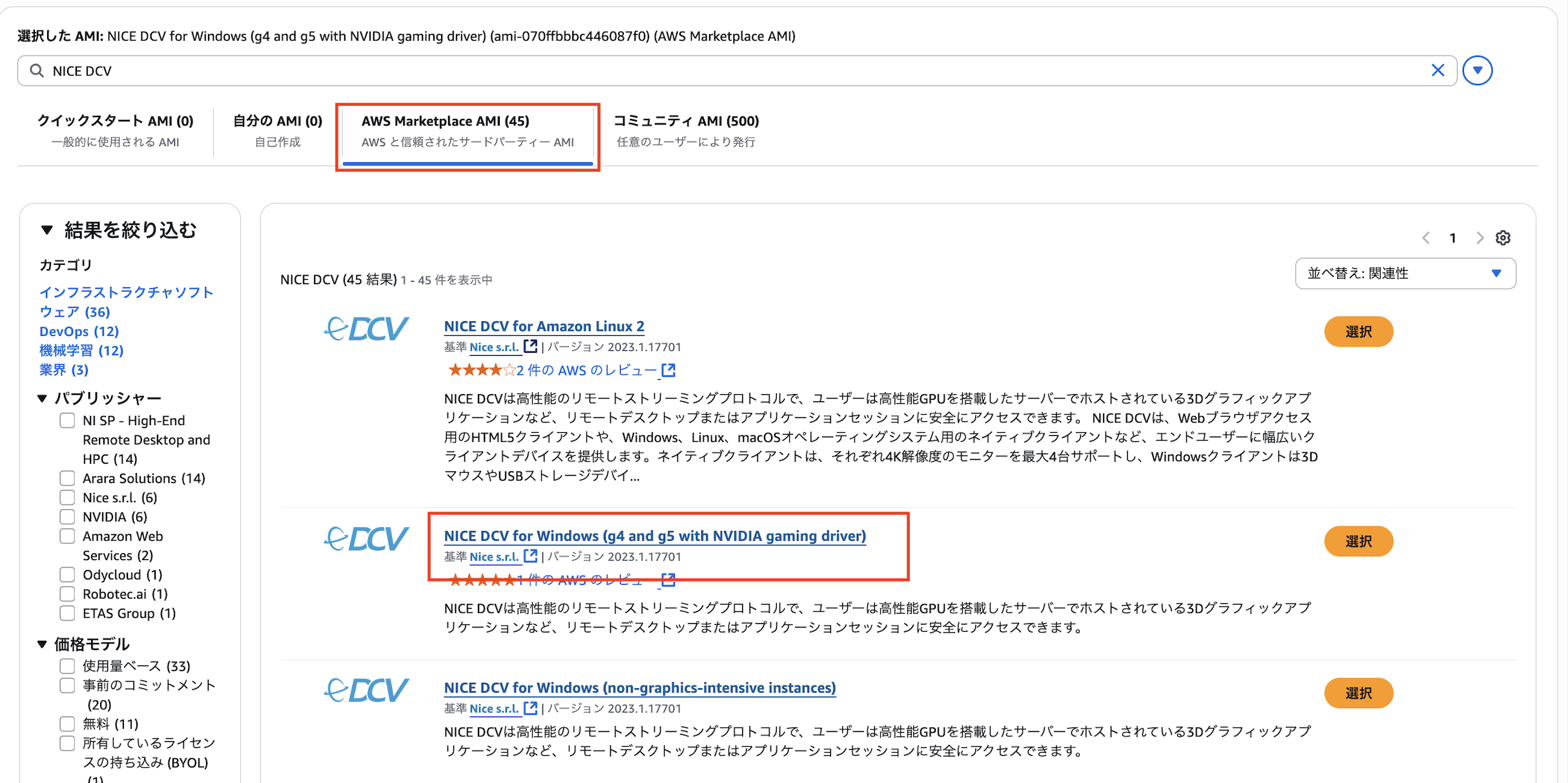
ちなみに公式ドキュメントでは、AWSリソースを使うと、NICE DCVに対するソフトウェア料金は無料になるみたい
https://aws.amazon.com/jp/blogs/news/nice-desktop-cloud-visualization-dcv-is-now-amazon-dcv/

話は戻って、
選択済みの画面になった。
ここでインスタンスタイプも変えれるみたい
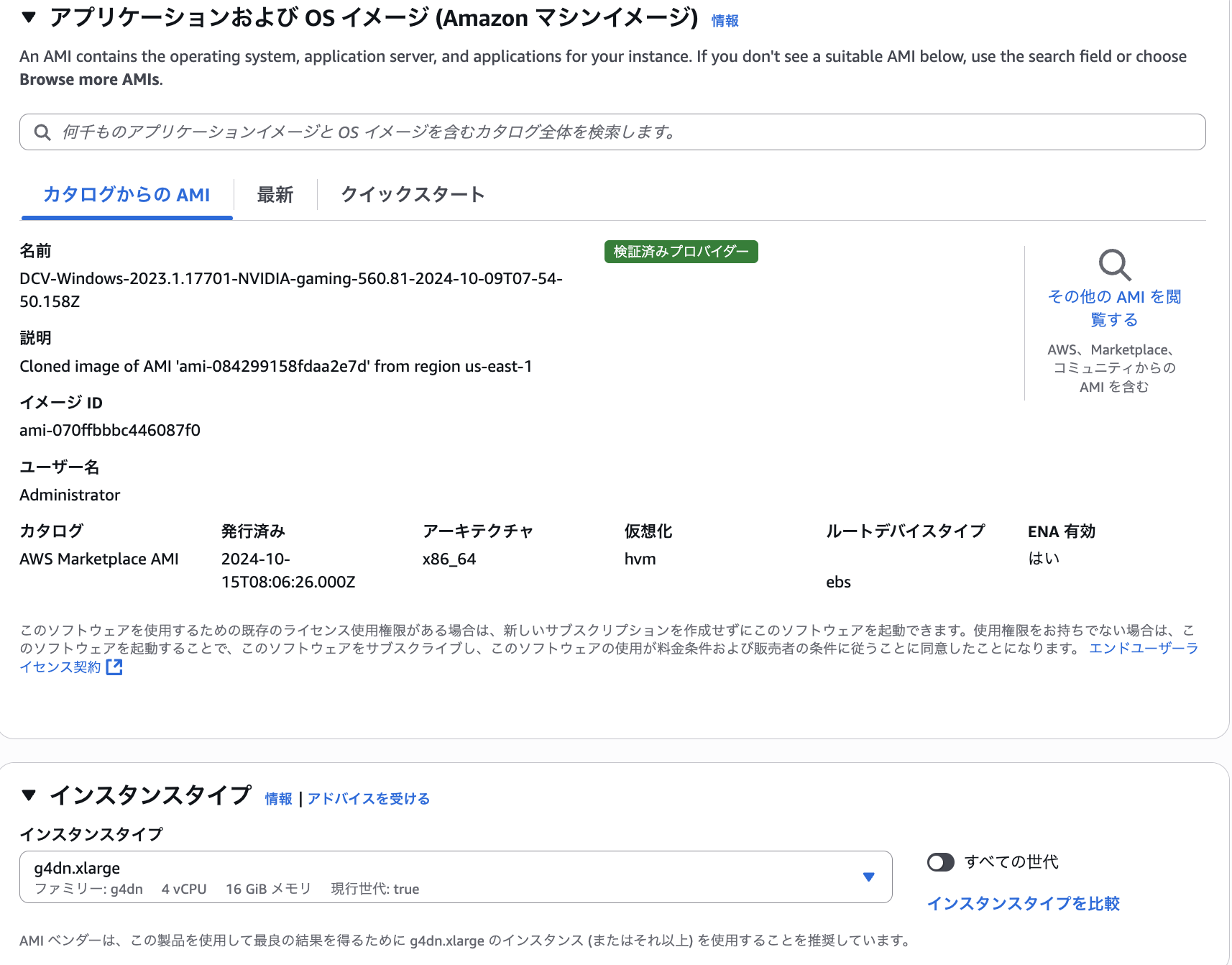
下に行って、ネットワーク設定の、右上赤枠の編集をクリック(押したら消えちゃいました)
細かい設定は参考元を参考にしてください
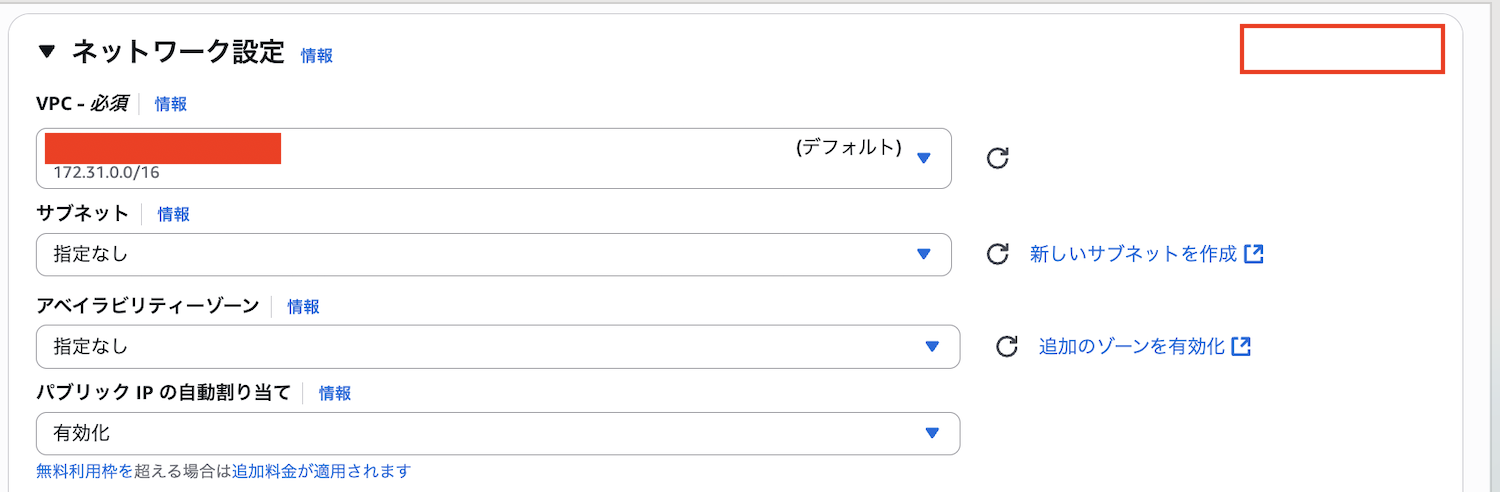
インバウンドセキュリティーグループのルールの画面
ここでルール1 TCP(NICE DCV用のアクセス)と、ルール2 RDP(リモートデスクトップ)がこのEC2へのアクセスを許可する、ということだね。
ということは家のWIFIからでしか繋げないので、外出先から繋げるには
0.0.0.0/0か(これはセキュリティ的にアウト)VPN経由でアクセス設定すればいいんだね
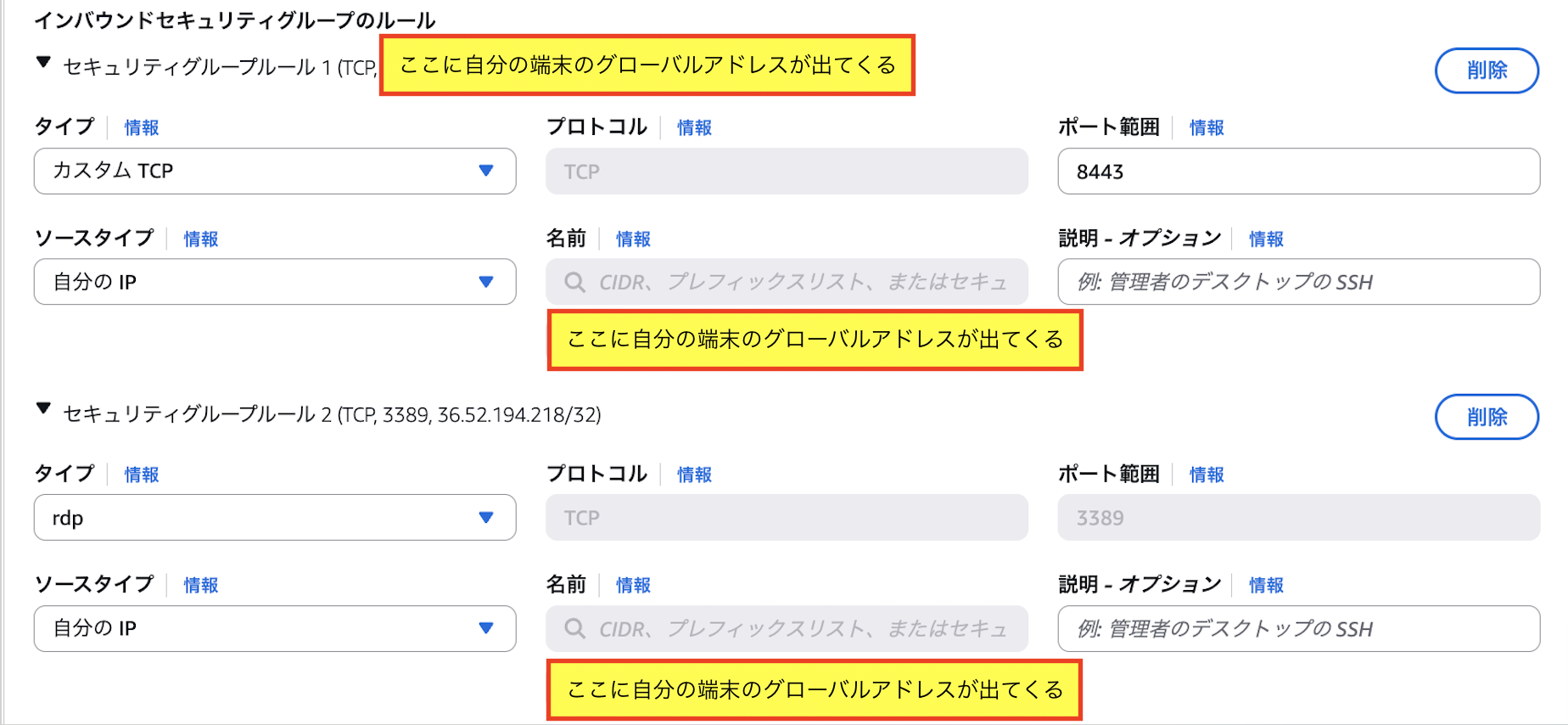
インスタンスの起動を押すと、キーペアの選択画面が出てくるので、さっき作ったdougahensyuuを選ぶ
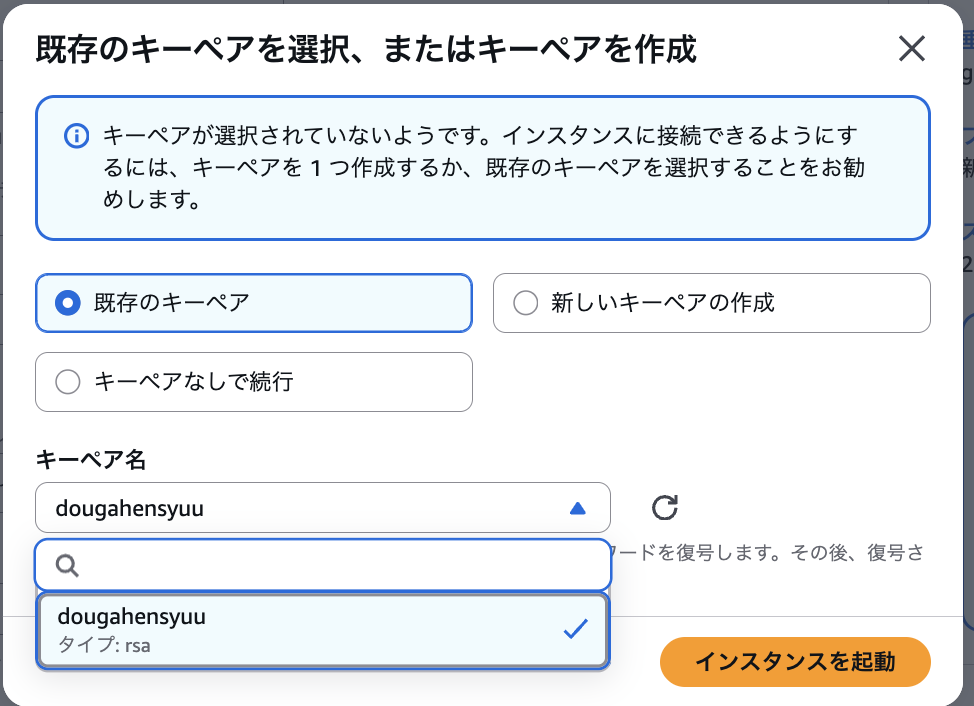
ここまでGPUの上限申請がなくてもできる
上限緩和通知が来た
断られてた😭ちなみに3時間ほどできた
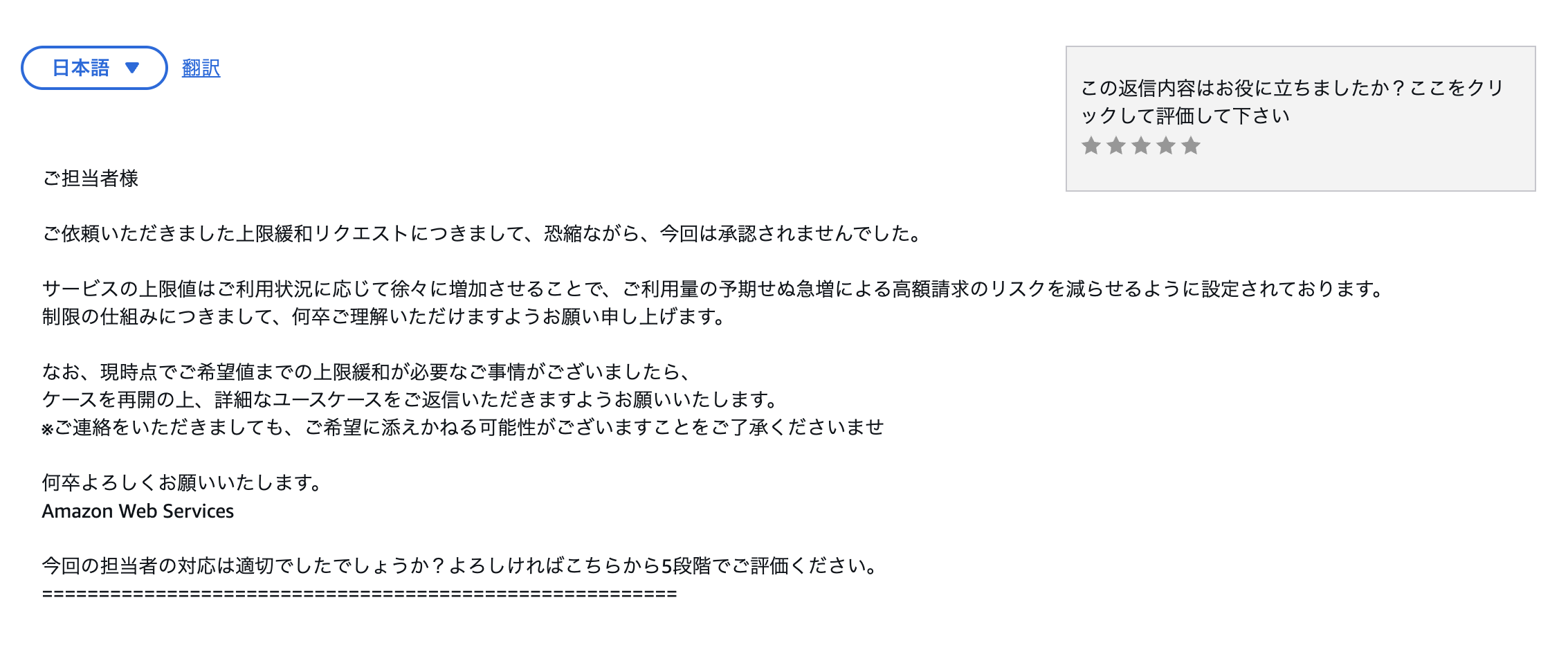
必要な理由を書いて返信。英語で書くと早いらしい。
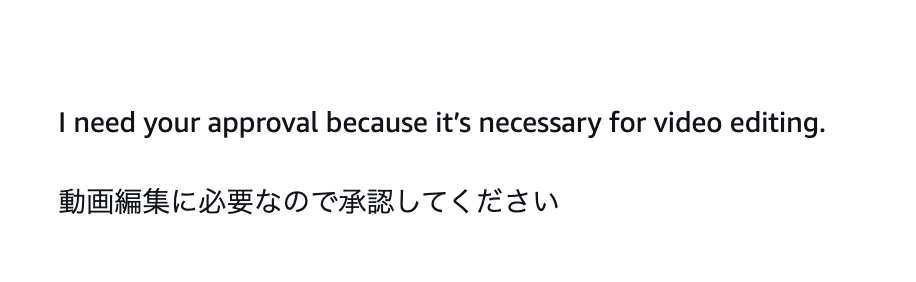
話は戻る
これで起動できるはず!ポチ
vcpuの上限緩和できているかの確認→できている
でもこれがあっていない可能性大
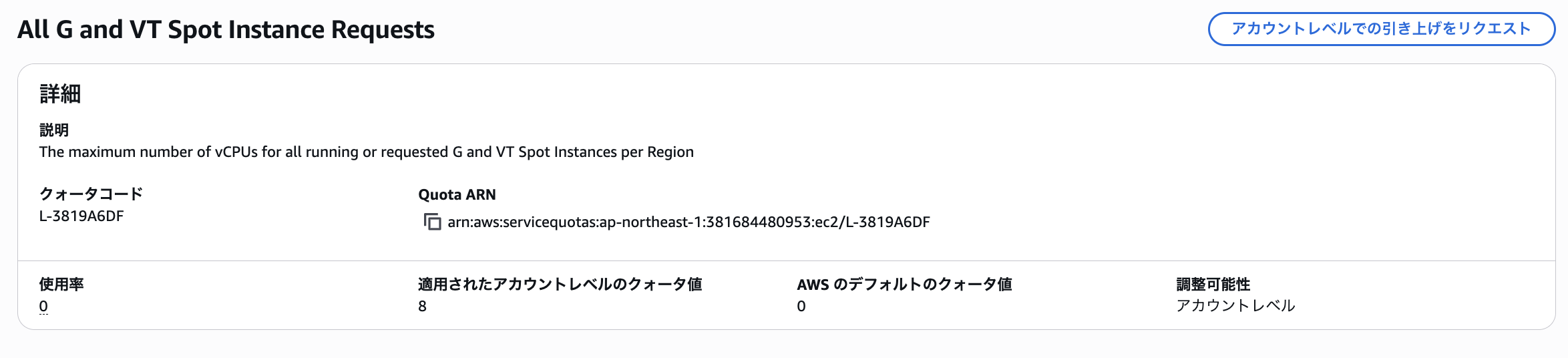
手順7 上限緩和の再申請
申請するのは
Runninng On-Demand G and VT instancesが正しかった
指摘通りにやってみる
赤枠の申請が必要だったようだ。
手順2で必要ない申請してた
早速赤枠を申請した
ちなみに要らぬ申請はスポットインスタンス数(バツんと落ちるかもしれないけど安いインスタンス)のリクエスト上限だったようだ
待つこと2日
Service Quotasで上限値を確認して、ちゃんと増えてる!

手順6をもう一度やる
ぽちぽち
起動ボタン!!!
起動成功!
EC2の接続設定でRDPクライアント画面で
パブリックDNS ユーザー名 パスワード をコピー
手順7 ローカルのMacでログイン
Macの中にWindowsが動いている、いや、Macの先のAWS東京リージョンにWindowsの構築ができた
ストレージ30GBはかなりきついっぽい、ここはクラウドならではの後で増やす
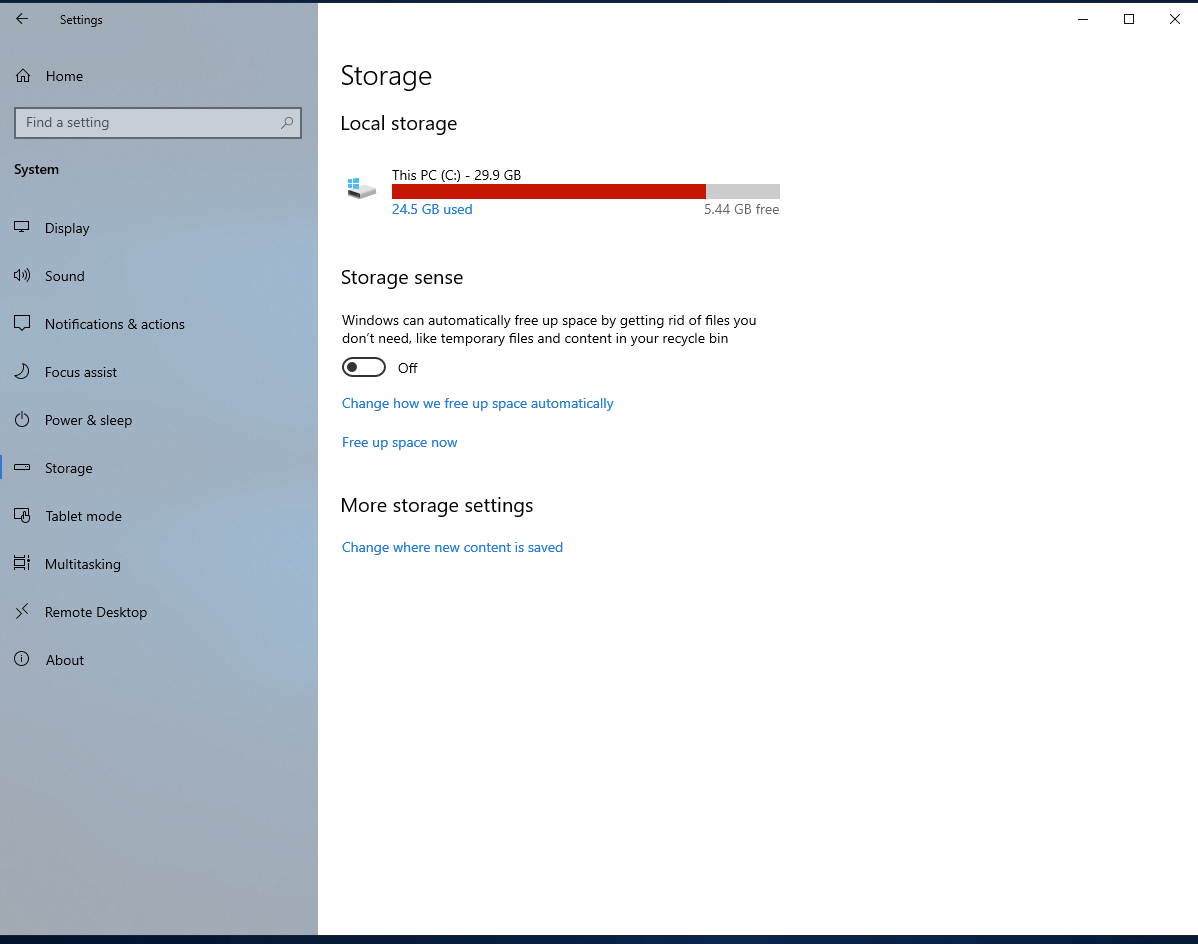
GPUはNVIDIA Tesla T4
検索するとGPUだけで15万くらい!高価なGPUをスポットで使えるのは嬉しいね

システム構成
以上です。
タラタラ書きました。